Manual Svevac
|
|
|
- Lars Vikström
- för 7 år sedan
- Visningar:
Transkript
1 Manual Svevac
2 SVEVAC Informationssystem för vaccinationer med ordinationsmodul Webbadress: Webbadress demoversion: (användarnamn: demo / lösenord: demo) Systemadministratör Mawell, telefon , e-postadress: support_svevac@mawell.com Sida 2
3 INNEHÅLLSFÖRTECKNING Systemkrav... 5 Säkerhet... 5 Inloggning... 5 Funktioner... 6 Generella systemfunktioner... 7 Administration personnummer, samordningsnummer och reservnummer... 8 Sammanhållen journal... 9 Kontrollsamtycke Kontrasignering Generell Sök-funktion av vaccinationsenheter Utskriftslayout Aktiv person Registrering av vaccinationer Ny vaccination Sammanhållna vaccinationer BCG-vaccination Tidigare vaccination Blandad vaccination Dubblettvarning vid registrering av vaccinationer PPD-test Ny person Administrera projekt Uppdatera person Hälsodeklaration Ny Hälsodeklaration Hälsodeklaration Historik/Ändra Ny Ordination Kontrasignering Ordination Vaccinationsplanering Ordinera vaccinationsplan Visa vaccinationsplan Kontraindikation Reaktion Rapport Läkemedelsverket Journalanteckningar Historik/Ändra Ordinationer (Person) Vaccinationsintyg Vaccinationsjournal Statistik Antal givna doser vaccin Täckningsgrad Lista vaccinerade Rapporterade händelser Årsrapport Personer ej vaccinerade enligt plan Antal vaccinationer per vårdgivare PPD-statistik Administration Vacciner Enhetens Ordinationer Bevakningslista Sida 3
4 Bevakning Vaccinationsplaner Bevakning Ordinationer Redigera utskicksmail Lokala vaccin Administrera lokala satsnummer Lista osignerade vaccinationer Arkiv Välj roll Sida 4
5 Systemkrav Systemet stödjer webbläsare enligt följande: Internet Explorer8, 9, 10 och 11. JavaScript måste vara påslaget och cookies aktiverade i din webbläsare, detta är standard i alla ovannämnda webbläsare. För att kunna läsa och skriva ut manualen som finns tillgänglig i Svevac måste man ha Adobe Acrobat Reader 5.0 eller nyare installerat. En relativt snabb internetuppkoppling är önskvärd för att få snabba svarstider. ADSL, kabelmodem eller snabbare är bra, men systemet fungerar även med långsammare uppkoppling. Säkerhet All information som överförs mellan användare och servern är krypterad. Tillgången till systemet regleras av säker autentisering med användarnamn och lösenord tillsammans med engångskod som erhålls via sms eller SITHS-kort med tillhörande PIN-kod. Under en övergångsperiod kommer det vara möjligt att logga in med användarnamn och lösenord. Användaren har endast tillgång till de funktioner som hans/hennes roll i systemet medger. Efter 2 timmars inaktivitet loggas användaren automatiskt ut. En administratör av systemet kan administrera användare på lägre nivå än sig själv, detta innebär att systemet kan ha lokala administratörer som kan administrativa rättigheter på den lokala enheten eller regionala administratör för flera enheter. Den centrala lagringen av data innebär att säkerhetskopieringar och uppdateringar av systemet endast görs på ett ställe, d.v.s. av Mawell. Inloggning Det finns två sätt att logga in i Svevac, med SITHS-kort och tillhörande pin-kod eller med användarnamn, lösenord tillsammans med engångskod som erhålls via sms. Under en övergångsperiod kommer det vara möjligt att logga in med användarnamn och lösenord. Systemet genererar automatiskt användarnamn och lösenord i samband med registrering av ny användare. Varje användare kan ändra sitt eget lösenord med valfritt tidsintervall. Ett lösenord kan bestå av 3-50 tecken och innehålla både bokstäver och siffror. Har man glömt sitt användarnamn eller lösenord kontaktar man sin systemadministratör för hjälp med att få ett nytt lösenord. Efter att man loggat in måste användaren välja roll. En användare kan ha mer än en roll. Byte av roll kan också göras via ett menyval Välj roll i Svevac när man redan är inloggad i Svevac. All signering kopplas till den användaren och roll som är vald vid det tillfälle man klickar på signeringsknappen Sida 5
6 Funktioner Systemet innehåller vyer för: Administration av användare, vårdenheter och roller Administration personnummer, samordningsnummer och reservnummer Administration av organisationsstrukturer Administration av vacciner Användarlogg som visar vilka journaler en specifik användare behandlat Arkiveringsfunktion för respektive vaccinationsenhet Bevakning av vaccinationsstatus för enskild individ Dokumentation av händelser/reaktioner i samband med vaccination Journalblad för löpande text Kallelse till vaccination Kontrasignering vaccinationsregistrering Länkar till webbsidor innehållande information om vaccinationer Ordinationsmodul med Hälsodeklaration Personlogg som visar användare som behandlat en specifik persons journal Rapport till Läkemedelsverket Registrering av PPD-test Registrering av vaccinationer (ny, tidigare, blandad samt BCG-vaccination) Sammanhållen journalinformation Språkmodul som gör det möjligt att ändra språk på systemet under körning Statistik Vaccinationsintyg Vaccinationsplanering på individnivå Vaccinationsjournal Sida 6
7 Generella systemfunktioner Målet med systemet är att underlätta arbetet med dokumentation/registrering av vaccinationer. Genom att många uppgifter registreras via val från listor vill man göra registreringsarbetet snabbare, samtidigt som man minskar felfrekvensen på registrerad information. All registrering lagras i en central databas hos Mawell, vilket innebär att ingen programvara behövs installeras på den egna datorn. Dataöverföring mellan vårdenheten och Mawell är krypterad. Varje användare har endast fri tillgång till "egen data", d.v.s. information avseende de vaccinerade personer som är inskrivna på den egna vaccinationsenheten. Via sammanhållen journal kan dock andra användare som har en vårdrelation med en person få tillgång till vaccinationsuppgifter registrerade på andra vaccinationsenheter med den vaccinerades samtycke. För att kunna registrera vaccinationer eller annan personbunden information, måste man först ha lagt in personer som ska vaccineras under rubriken "Ny person". För vaccinationer som ges utanför det nationella barnvaccinationsprogrammet måste samtycke registreras till projekten Svevac och/eller HPV om Folkhälsomyndigheten ska kunna få tillgång till uppgifterna för nationell uppföljning (se mer information om detta under Administrera projekt ). En person läggs endast in i Svevac en gång och är därefter sökbar via fältet "Aktiv person". Om man får ett meddelande om att en person redan finns i Svevac, d.v.s. är inlagd i Svevac via en annan vaccinationsenhet, söker man efter denna via fältet Aktiv person Sida 7
8 Personnummer skrivs ÅÅÅÅMMDD-xxxx, datumfälten skrivs ÅÅÅÅ-MM-DD (bindestrecken läggs ut automatiskt), och tidpunkt med TIM:MIN (:-tecken måste skrivas manuellt). Under rubriken Historik/Ändra är det möjligt att korrigera eller ta bort redan registrerad dokumentation. I den centrala databasen kommer ursprungliga dokumentationen att ligga kvar med överstruken text, men det är bara den sist sparade informationen som kommer att räknas med i statistik och skrivas ut på vaccinationsintyg och vaccinationsjournal. För vissa vaccin kan man markera om en person bedöms tillhöra en riskgrupp för en viss sjukdom, detta görs i vyerna Ny person och Uppdatera person, se kapitel om Ny person. Administration personnummer, samordningsnummer och reservnummer En person som är registrerad med ett reservnummer kan uppdateras och få ett nytt reservnummer, samordningsnummer, eller personnummer. En person som är registrerad med samordningsnummer kan få ett nytt unikt samordningsnummer eller personnummer. En person med samordningsnummer kan inte få ett reservnummer registrerat. En person som är registrerad med ett personnummer kan inte uppdateras till att få reserv- eller samordningsnummer. En person är alltid sökbar via sina eventuella tidigare reserv- och/eller samordningsnummer. Det har sedan tidigare gått att lägga in temporära personnr i Svevac om inget fullständigt personnr funnits på en person. Detta görs genom att skriva in personens födelsedatum + lilla p efter bindestrecket och tre valfria siffror t.ex. ååååmmdd-p123. Skriver man jämn siffra som nästsista siffra visar det att det temporära personnr tillhör en kvinna och ojämn nästsista siffra visar att det tillhör en man. Ett temporärt personnr är unikt på samma sätt som ett korrekt personnr, d.v.s. det ska inte få förekomma två personer med samma temporära personnr i systemet. VI REKOMMENDERAR att man inte lägger in nya personer med temporära personnummer när det är möjligt att skriva in reservnummer eller samordningsnummer. Korrekta personnummer som ändras kan återanvändas. Det går inte att söka på ett personnummer som ändrats, då personnr kan tillhöra en helt annan person. Detta kan hända om man lagt in en ny person med fel personnr som man sedan inte kan ta bort, utan endast ändra till det rätta personnumret via Uppdatera person. Då behöver det först ändrade personnumret vara tillgängligt i framtiden om personen till detta personnr ska kunna läggas in i Svevac. Rekommendationen är att om man skrivit in fel personnummer på en person, ska detta inte uppdateras, utan man lägger upp personen via Ny person med rätt personnr. Läggs det ändrade personnr in på nytt på rätt person är det sökbart som vilket annat personnr som helst. Samordningsnummer kan ändras men kan inte återanvändas och är sökbara. Skulle man av misstag skriva in en person med fel samordningsnummer måste man skapa en ny person med rätt samordningsnummer istället för att uppdatera det felaktiga. Detta för att samordningsnumret ska kunna användas av rätt person. Reservnummer kan ändras och återanvändas, är sökbara. Samma reservnummer kan användas av olika personer. Det är obligatoriskt att registrera ett födelsedatum när man registrerar en person med reservnummer. Är inte födelsedatum känt måste man estimera ett. Födelsedatum och namn kan hjälpa Sida 8
9 till att identifiera rätt person om flera personer visas vid sökning på ett reservnummer. Temporära personnr som uppdaterats kan inte återanvändas och är sökbara. Temporära personnr behöver inte kunna återanvändas, då dessa är påhittade och det är bara att skapa ett annat om det första man försökte registrera är upptaget. Det ger också möjlighet till personnr-historik. Denna möjlighet finns kvar i systemet trots att vi nu kan hantera de reservnummer och samordningsnummer som finns i vården. Detta för att kunna uppdatera redan inlagda temporära personnr. Aktuellt aktivt pnr Ändrat pnr = det ändrade pnr kan återanvändas, går ej att söka på = det ändrade samordningsnr kan inte återanvändas, går att söka på p123 = det ändrade temporära pnr kan inte återanvändas, går att söka på = det ändrade reservnumret kan återanvändas, går att söka på Sammanhållen journal I Svevac finns det möjlighet att inhämta uppgifter om tidigare registrerade vaccinationer med den vaccinerades (patientens) samtycke. För att få åtkomst till vaccinationsuppgifter registrerade utanför den egna vaccinationsenheten ska vårdpersonal på aktuell vaccinationsenhet inhämta ett s.k. kontrollsamtycke från den vaccinerade samt uppfylla kravet om att en vårdrelation föreligger. Om personen har loggat in med SITHS-kort med medarbetaruppdrag finns informationen om vilken Vårdenhet och Vårdgivare användaren hör till enligt Patientdatalagens definition. Det gör att samtliga vaccinationer inom Vårdenheten och vaccinationer inom Vårdgivaren som inte är spärrade visas utan att det krävs kontrollsamtycke från den vaccinerade. Den vaccinerade kan välja att vaccinationsinformationen endast visas för den enhet där vaccinationen är utförd. Det görs på Ny person eller Uppdatera person. En spärr kan hävas, men endast av användare på den vaccinationsenhet som registrerat spärren. Spärren gäller för samtliga vaccinationer på en enhet. Observera att om en vaccinationsuppgift är spärrad kan det påverka vaccinationsuppgifter som skrivs ut på vaccinationsintyg. En spärrad vaccination skrivs endast ut på vaccinationsintyget om det är den vaccinationsenhet där spärren registrerats, som skriver ut intyget. Statistiker som påverkas är Lista vaccinerade och Ej vaccinerade enligt plan, som endast tar hänsyn till vaccinationer registrerade på aktuell vaccinationsenhet. En vaccinationsenhet kan registrera en händelse/reaktion kopplad till en vaccination registrerad av annan vaccinationsenhet under förutsättning att vaccinationen inte är spärrad. Personöverföring är nu borttagen. En person (patient) aktiveras automatiskt på varje vaccinationsenhet som signerar in en åtgärd. Finns personen redan inlagd i Svevac kommer meddelande om detta och man söker efter personen i sök-fältet med fullständigt personnummer. Det går endast att söka personer aktiva på egna vaccinationsenheten med ofullständigt personnr eller namn. Man kan som tidigare flytta ut en person ur den aktiva lista, genom att via Uppdatera person välja att inaktivera denna. Det kommer också att ske en automatisk inaktivering av personer som inte haft en åtgärd signerad de senaste två åren på en vaccinationsenhet. Kommer personen åter och en åtgärd signeras, blir personen automatiskt aktiverad på vaccinationsenheten. Man har i många vyer tillgång till en hjälptext, klicka" på frågetecknet till höger i rubrikfältet Sida 9
10 Kontrollsamtycke Ett kontrollsamtycke inhämtas av den vaccinatör som önskar få tillgång till en persons tidigare ospärrade vaccinationsuppgifter. Detta kontrollsamtycke måste anges vid; Sammanhållna vacc, Sammanhållen och Total vaccinationsjournal samt ett sammanhållet vaccinationsintyg. Kontrasignering När en vaccination eller ordination registreras av annan än vaccinatör/ordinatör, kommer vald vaccinatör/ordinatör att få upp Privata meddelande om att det finns registrerade uppgifter att kontrasignera när denna loggat in i SVEVAC. När man klickar på någon av länkarna Osignerade vaccinationer eller Osignerade ordinationer listas valda poster. När man klickar på Visa -knappen blir det möjligt att kontrasignera givna vaccinationer eller ordinationer genom att klicka på Signera. Behörigheten till en vaccinerad persons osignerade vaccination kvarstår även om vaccinatören flyttar till annan vaccinationsenhet. I och med att kontrasigneringen utförts, försvinner behörigheten för vaccinatören. Om en användare slutat och inaktiverats utan att ha kontrasignerat sina vaccinationer kommer ett meddelande i Historik/Ändra att visas som talar om att Kontrasignering ej möjlig, då användaren ej är aktiv längre, se bilden nedan Sida 10
11 Generell Sök-funktion av vaccinationsenheter Genom att klicka på knappen Sök enhet kan man söka efter vaccinationsenheter som är anslutna till Svevac. Man kan söka vaccinationsenhet antingen genom att ange: namn (namn på BVC, VC o.s.v.), gata, postnr, ort, kommun, län eller telefonnummer. Resultatet filtreras efterhand som nya värden registreras. Funktionen är tillgängliga i vyerna Tidigare vaccination, BCG-vaccination, PPD-test och administration av Roller. Utskriftslayout För att ta bort sidhuvud och sidfot (text överst och underst på de utskrivna sidorna) vid utskrifter från systemet måste man ändra utskriftsinställningarna i webbläsaren. I Internet Explorer görs detta genom att gå in i menyn Arkiv (File), välja Utskriftsformat (Page Setup) och ta bort texten som står i Sidhuvud (Header) och Sidfot (Footer). För att behålla sidnumrering kan man skriva in "Sida &p av % P" i sidfot eller sidhuvud Sida 11
12 Aktiv person Används för att söka efter personer som finns registrerade i systemet sedan tidigare. För att kunna registrera vaccinationer eller andra uppgifter om en specifik person måste man först ha valt en Aktiv person, överst i vänstra hörnet av bildskärmen. Det går att söka på personnummer, reservnummer, samordningsnummer, efternamn eller efternamn+förnamn (det sistnämnda för personer inom aktuell vaccinationsenhet). För att söka efter personer som finns inlagda av annan vaccinationsenhet sedan tidigare, måste man söka med fullständigt personnummer, reservnummer eller samordningsnummer. Vid sökning på del av nummer hittas endast personer registrerade vid den egna enheten. Skriver man siffror i Sök-fältet sker sökning på personnummer, reservnummer och samordningsnummer, skriver man bokstäver sker sökningen på personens efternamn. Om man vill söka på både efternamn och förnamn gör man ett mellanslag mellan söknamnen, t.ex. Svensson P. (Skriver man Svensson P visas alla personer med efternamnet Svensson med förnamn som böjar på P). Klickar man på Sök-knappen utan att ange något, visas alla personer aktiva på aktuell vaccinationsenhet i alfabetisk ordning. Vid sökning på personnummer sker en sökning på alla nuvarande personnummer. Om ett reserv- eller samordningsnummer ändrats för en person är detta markerat med en * (asterisk). Det tidigare reserveller samordningsnumret kan visas genom att man klickar på Visa-knappen i kolumnen Pno.historik (=personnummerhistorik), då visas både det nya och tidigare numret, när det ändrats och av vem. På samma sätt görs sökning också för de tidigare numren. Även dessa nummer återfinns då man klickar på Visa-knappen i kolumnen Pno.historik. Görs en sökning på ett fullständigt personnummer utan att få någon träff kan man genom att trycka på knappen Lägg till person förflytta sig till vyn Ny person för att lägga in personen i systemet. Observera att knappen Lägg till person inte kommer upp om man har sökt på ett felaktigt personnummer. Sökning på en person som blivit inaktiverad, aktiveras denne med automatik i samma stund som man signerar in en ny åtgärd i Svevac. Röd eller blå ruta framför namnet i sökresultatet markerar att en person är registrerad med reservrespektive samordningsnummer Sida 12
13 Väljs en person med reserv- eller samordningsnummer markeras också personens nummer med röd respektive blå bakgrund Sida 13
14 Registrering av vaccinationer Under Registrera i menyn till vänster väljer man Vaccination. Vyn Ny vaccination visas med möjlighet att välja BCG-vaccination, Tidigare vaccination eller Blandad vaccination. Välj önskad vy genom att klicka på flikarna. Ny vaccination Registrering kan ske på två sätt, antingen direkt utan tidigare ordination eller via val av en ordination i rutan Ordinationer. Kontrollera att det är rätt person som visas i fältet Aktiv person, sök i annat fall efter rätt person i fältet Sök person. Om personen har tidigare vaccinationer registrerade i systemet, måste man besvara en fråga om det förekommit någon reaktion efter föregående dos. Besvaras frågan med Ja" kommer man att förflyttas till vyn "Registrera reaktion (se avsnitt om Reaktion). Det går också att registrera reaktioner vid annat tillfälle om så önskar. Nej är ifyllt som utgångsvärde. I fältet Vaccinatör visas namnet på den inloggade personen vilken också är den som signerar registreringen. Det finns dock möjlighet att välja annan vaccinatör från listboxen, om t.ex. en sköterska registrerar en vaccination som en läkare administrerat. Denna lista innehåller de användare som har en roll på aktuell vaccinationsenhet och som medger registrering av vaccinationer. Om en vaccination registreras med annan vaccinatör än inloggad användare, kommer den valda vaccinatören att få upp ett meddelande om att det finns registrerade vaccinationer att kontrasignera när denne loggar in sig i SVEVAC (se avsnitt Kontrasignering). Ange datum och tidpunkt när vaccinationen är given. I datumfältet kommer dagens datum upp som Sida 14
15 utgångsvärde, men det går även att registrera vaccinationer givna vid tidigare tillfälle. Datumspärr finns så att man inte kan skriva in datum större än dagens och inte mindre än den vaccinerades födelsedatum. Det finns möjlighet att välja datum och tidpunkt från en almanacka genom att trycka på knappen till höger om datumfältet. Välj vaccin - detta förändrar efterföljande val för: satsnr, dos och rekommenderat administrationssätt. Rutan Har gett samt. till följande projekt visar om samtycke till projekt finns registrerat. Finns en ordination registrerad för aktuell vaccination, markeras denna ordination i rutan Ordinationer på bildskärmen för att den ska tas bort från ordinationslistan. Klicka på ordinationen så att den blir blåmarkerad och därefter på Välj. Är ett specifikt vaccin ordinerat presenteras detta med automatik i fältet Vaccin efter det att man klickat på välj. Är en vaccintyp ordinerad är endast vaccin som tillhör denna vaccintyp valbara i fältet Vaccin. (Är texten i runt Ordinationer rödmarkerad beror detta på att ordinationen inte kontrasignerats av aktuell ordinatör, men går att välja ändå). Det visas också ett varningsmeddelande som informerar om att det finns en ordination med samma vaccintyp som valts in i Ny vaccination utan att klicka på ordinationen i Ordinationsfönstret, se nedan exempel. Välj därefter satsnummer. Satsnummer med utgångsdatum äldre än 3 månader visas endast i vyn Tidigare vaccination. I fältet Dos visas vilken dos som man registrerar för det valda vaccinet. Med dos menas antalet givna vaccinationer av en specifik vaccinkomponent. Det finns möjlighet att ange om en vaccination inte ska räknas som dos, t.ex. om mängden av vaccindosen delas upp i två, vill man inte räkna första vaccinationen som en dos förrän andra delen av vaccinationen har getts. Antalet doser räknas upp automatiskt efterhand som vaccinationer registreras. Programmet visar antalet doser för respektive vaccinkomponent som ett vaccin innehåller, t.ex. Pentavac som innehåller vaccinkomponenterna Difteri-Tetanus-Pertussis-Polio-Hib. OBS! För att korrekt värde om dos ska visas krävs att man registrerar in en persons samtliga vaccinationer Sida 15
16 Kontrollera att visad information om mängd och administrationssätt stämmer och ändra i annat fall för den aktuella vaccinationen. Ange Lokalisation (d.v.s. var vaccinationen är given.) Fyll i ev. kommentar detta fält är en fritext där det finns möjlighet att skriva in något som man vill dokumentera kring vaccinationen. I rutorna till höger på bildskärmen kan man se eventuella kontraindikationer och tidigare registrerade vaccinationer, se mer information kring Sammanhållna vaccinationer. En * framför en vaccination innebär att en kommentar har registrerats i anslutning till vaccinationen. Ett + framför en vaccination innebär att en reaktion har registrerats i anslutning till vaccinationen. Genom att markera en vaccination med kommentar eller reaktion, och klicka på visa-knappen öppnas ett nytt fönster som visar vald information, antingen kommentartexten och/eller uppgifter om reaktion. För många uppgifter finns det inlagt kontroller i systemet. Skulle man ha registrerat något fel visas ett felmeddelande och användaren får då ändra till rätt värde och trycka på Signera en gång till. Det går att registrera given vaccination utan att välja ordination, men då tas inte ordinationen bort med automatik från Ordinationsfönstret. Ordinationen får då tas bort via Historik/Ändra. Har man valt fel ordination i Ordinationsfönstret i samband med registrering av vaccination, måste man först ta bort vaccinationen och registrera denna på nytt, då man inte kan göra ändringar i Ordinationsfönstret direkt via Historik/Ändra. Tar man bort vaccinationen blir ordinationen åter aktiv och valbar i Ordinationsfönstret. OBS! En vaccination är inte registrerad i databasen förrän man klickat på "Signera" Sida 16
17 Sammanhållna vaccinationer I rutan Tidigare vaccinationer finns det tre flikar; Vacc.enhet innehåller tidigare registrerade vaccinationer på aktuell vaccinationsenhet, Sammanhållna vacc innehåller tidigare vaccinationer registrerade på andra vaccinationsenheter som inte är spärrade. Om användaren har loggat in med SITHS-kort med medarbetaruppdrag visas alla vaccinationer från den egna Vårdenheten och ej spärrade vaccinationer inom Vårdgivaren (enligt Patientdatalagen) i fliken Vacc.enhet. Spärrade innehåller endast uppgifter om ett kontaktdatum och vaccinationsenhet. Inga vaccinationsuppgifter visas här. Det är endast den vaccinationsenhet som registrerat en spärr som kan häva en spärr Sida 17
18 BCG-vaccination Vyn BCG-vaccination är uppbyggd på liknande sätt som Ny vaccination, men med möjlighet att registrera Avläsningsdatum och Reaktion Ja eller Nej. Man kan registrera alla uppgifter samtidigt om man registrerar in vaccinationen i efterhand. För att registrera Avläsningsdatum och resultat efter att BCG-vaccinationen registrerats och signerats, måste man gå via Historik/ändra från menyn och därefter BCG-vaccination för att uppdatera den tidigare registrerade BCG-vaccinationen med avläsningsresultatet. OBS! Registrerar man sin BCG-vaccination under vyn Ny vaccination kan man inte lägga till avläsningsresultat. Fyll ev. i kommentar - detta fält är en fritext där det finns möjlighet att skriva in något som man vill dokumentera kring vaccinationen. Är BCG-vaccinationen given på annan vaccinationsenhet än den aktuella, finns två alternativ till registrering var den är given. Är den given på en vaccinationsenhet som är ansluten till Svevac, väljer man rätt vaccinationsenhet i sökfönstret, se Generell Sök-funktion. Enhet/Land fylls i som en fritext (här kan man även ange vaccinationsenhet i Sverige som inte är ansluten till Svevac). Detta är en obligatorisk uppgift. Är vaccinationsenheten okänd, skriver man in detta i Enhet/Land. OBS! För att kunna registrera Avläsningsdatum och reaktion måste en enhet vara vald Sida 18
19 Tidigare vaccination Här finns möjlighet att registrera vaccinationer som getts tidigare, antingen på den egna vaccinationsenheten, annan vaccinationsenhet eller i annat land. Man måste antingen välja Enhet eller skriva in en Enhet/Land, se nedan. Denna vy kan även användas om man vill registrera ett barns tidigare vaccinationer för att ha samtliga vaccinationer samlade på ett ställe och om man inte känner till vaccinnamnet eller satsnumret. I denna vy är fälten för vaccin och satsnummer inte obligatoriska utan kan ersättas med vaccintyp, t.ex. DTP = vaccination mot difteri, tetanus och pertussis. Om det är en vaccinatör utanför aktuell vaccinationsenhet kan man välja Okänd i listboxen för vårdgivare. Detta medför ingen kontrasignering. Är det inte möjligt att ange ett exakt datum för en vaccination kan man i datumfältet i vyn Tidigare vaccination ange endast årtal alternativt årtal och månad. Har man registrerat ett årtal, t.ex kommer datumet att behandlas som i de olika statistikberäkningarna. Anger man behandlas datumet som I journalutskrift och vaccinationsintyg skrivs dock det registrerade datumet ut. Välj antingen vaccin (produktnamn) eller vaccintyp (båda kan inte anges samtidigt). Om vaccin (produktnamn) angavs, ange satsnummer om uppgift om detta finns. Man kan i denna vy även välja satsnummer med utgångsdatum äldre än 3 månader genom att kryssa i rutan Visa utgångna. Kontrollera att mängd stämmer. Registrera administrationssätt (administrationssätt måste anges för polio-vaccinationer till barn, för att årsrapporten ska räkna rätt). Saknas uppgiften går det att välja Saknas i Administrationssätt. Behandlas då som en injektion i årsrapporten. Ange vilket underlag uppgiften är hämtad ifrån - Vaccinationsintyg, Annan skriftlig information eller Muntlig information Sida 19
20 Välj den vaccinationsenhet eller ange Enhet/Land (fritext) där vaccinationen utförts. Detta är en obligatorisk uppgift. Är vaccinationsenheten okänd, skriver man in detta i Enhet/Land. Aktuell vaccinationsenhet kommer upp med automatik. Är vaccinationen utförd på en vaccinationsenhet som är ansluten till Svevac, väljer man rätt vaccinationsenhet i sökfönstret, se Generell Sök-funktion. Den text som skrivits in i fältet Enhet/Land kommer att visas i Vaccinationsintyg och Vaccinationsjournal. En vaccination, som registrerats av en vaccinationsenhet där en man valt att en annan vaccinationsenhet utfört vaccinationen, skrivs i vaccinationsintyg och vaccinationsjournal ut i enhetsvyn för respektive vaccinationsenhet. OBS! Om vaccinationen är given på den aktuella vaccinationsenheten måste man välja denna vaccinationsenhet i fältet Enhet för att dosen ska räknas med i statistiken över Antal givna doser på den egna vaccinationsenheten. Alla vaccinationsenheter som är anslutna till SVEVAC finns valbara i listboxen Enhet. Övriga fält fylls i enligt beskrivning av Ny vaccination. Blandad vaccination Här registrerar man sin vaccination om man blandar två produkter (t.ex. Polio och Act-Hib) och ger dem i samma injektion. Vyn är densamma som för Ny vaccination förutom att man ska välja vaccin och satsnr för de två vaccinprodukterna som blandas. Dubblettvarning vid registrering av vaccinationer I samband med signering av en vaccinationsregistrering görs en kontroll om det redan finns en vaccination med samma vaccinationsdatum, vaccin och satsnummer registrerat på aktuell person. Om så är fallet visas ett varningsmeddelande. Klickar man på Fortsätt sparas vaccinationen på nytt och klickar man på Gå Tillbaka visas registreringsbilden, så att man antingen kan ändra angivna värden alternativt avsluta registreringen utan att Signera(spara) Sida 20
21 PPD-test För att registrera ett PPD-test välj PPD och satsnummer samt skriv in testdatum. Testresultatet kan skrivas in direkt om man skriver in PPD-testet i efterhand. Lägger man in avläsningsresultat vid ett senare tillfälle, går man in i vyn Historik/ändra och väljer aktuellt PPD-test för att skriva in avläsningsdatum och resultat. I Resultat-fältet skrivs resultatet med siffror, mm läggs till automatiskt. Ange vaccinationsenhet där PPD-testet utförts. Aktuell vaccinationsenhet kommer upp med automatik. Är testet utfört på en vaccinations-enhet som är ansluten till Svevac, väljer man rätt vaccinationsenhet i sökfönstret, se Generell Sök-funktion. Enhet/Land fylls i som en fritext (här kan man även skriva namnet på en mottagning i Sverige som inte är ansluten till Svevac). Fyll ev. i kommentar - detta fält är en fritext där det finns möjlighet att skriva in något som man vill dokumentera kring PPD-testet Sida 21
22 Ny person I denna vy registreras en person första gången i Svevac och blir samtidigt en aktiv person på den vaccinationsenhet som Signerar uppgifterna. Det går att lägga in en person med personnummer, reservnummer eller samordningsnummer. Det tidigare använda temporära p- nr som varit möjligt registrera rekommenderas inte att längre användas när det finns ett reservnr eller samordningsnummer. Finns personnummer ska detta alltid användas. Personnummer anges enligt formatet ååååmmdd-xxxx. Välj vilket typ av person-id som ska registreras för aktuell person i rullgardinen. Registreras en person med ett reservnummer måste även ett födelsedatum läggas till. Är inte födelsedatum känt får man estimera ett troligt datum (detta går att ändra när födelsedatum blir känt eller när personen uppdateras med ett korrekt personnummer). En person (patient) kan vara aktiv på flera enheter samtidigt. Registreras ett personnummer som redan finns i Svevac, visas ett felmeddelande. När detta felmeddelande visas är personen sökbar i fältet Sök person. Detsamma gäller samordningsnummer. Reservnummer kan se ut hur som helst och får förekomma i dubbletter. Endast uppgifter om person-, reserv- eller samordningsnummer (+ födelsedatum tillsammans med reservnummer) samt namn och kön är obligatoriska. Adress- och E-postuppgifter måste vara registrerade om dessa ska kunna användas i kallelseutskick. Det går även att lägga in en temporär adress vid behov. En person kan bara ha en temporär adress i Svevac, vilket innebär att man registrerar eller ändrar en temporär adress för en person på en vaccinationsenhet, så ändras den samtidigt på alla andra vaccinationsenheter anslutna till Svevac, där personen är registrerad. OBS! Lägg inte in uppgifter om personer som har skyddade adressuppgifter Sida 22
23 Genom att trycka på knappen Kopiera adr. uppg., kan man kopiera in adressuppgifterna som registrerats på en person in i adressfälten för respektive vårdnadshavare. Under Risksjukdomar kan man ange om personen tillhör en riskgrupp för någon av sjukdomarna i listan. Denna uppgift ligger bl.a. till grund för beräkning av vaccinationsstatistiken i Årsrapporten för barnvaccinationer. OBS! En person är inte inlagd i Svevac förrän man klickat på knappen "Signera". Efter att man signerat förflyttas man automatiskt till vyn Administrera projekt. Det tidigare använda temporära personnummer som skrevs in med födelsedatum enligt ååååmmdd och de fyra sista tecknen enligt pxxx (ex. p123) ska inte läggas in om det går att registrera personnummer, samordningsnummer eller reservnummer. Möjligheten att registrera nytt temporärt personnummer kvarstår, för att kunna hantera de temporära personnummer som finns i systemet sedan tidigare. Detta temporära personnummer kan ändras i vyn Uppdatera person. Den vaccinerade har möjlighet att spärra sin vaccinationsinformation så att den bara är synlig på den enhet där vaccinationen har utförts. Detta registreras genom att välja att bocka i rutan Patienten har begärt att vaccinationsinformation endast visas på denna enhet Detta registreras nu i vyn Ny person eller Uppdatera person Sida 23
24 Administrera projekt För att Folkhälsomyndigheten ska kunna få tillgång till individuppgifter om vaccinationer från Svevac, måste samtycke till Svevac och/eller HPV-uppföljning vara registrerat. Gäller vaccinationer givna utanför det nationella barnvaccinationsprogrammet som inte är obligatoriska att rapportera. 1. Vyn Administrera projekt visas efter registrering av en ny person (elev/patient) i Svevac. 2. Varje ny person som läggs in i Svevac får automatiskt utgångsvärdet Samtycker till Svevac med startdatum = personens födelsedatum. Detsamma sker för Samtycker till HPV-uppföljning för flickor födda 1993 och senare. I de fall den vaccinerade eller dennes förälder inte samtycker, måste den som registrerar ta bort samtycket genom att klicka på aktuellt projekt och därefter på Gå ur. Detta gäller även för flickor som inte vaccineras mot HPV. Ändra start- eller slutdatum vid behov. 3. Behöver man ändra samtycket vid ett senare tillfälle nås vyn via menyvalet Administrera projekt. 4. Samtycket till Svevac ska endast vara kvar om Information om SVEVAC_PuL har lämnats ut till den vaccinerade eller dennes förälder. (Dokumentet finns att ladda ner från startsidan i Svevac). Förifyllda värden när ny person läggs in i Svevac Ta bort samtycke om så önskas markera önskad rad och klicka på Gå ur. Slutdatum ska vara tidigare än vaccinationsdatum. En ruta i Ny vaccination och Tidigare vaccination, visar om samtycke finns registrerat. Samtycke till projekt - innebär att vaccinationsuppgifter får användas av Folkhälsomyndigheten för uppföljning, forskning och statistik. Samtycke till Svevac betyder att alla vaccinationer utom HPV kan överföras till Folkhälsomyndigheten. Utan samtycke förs inga uppgifter över. HPV-uppföljning gäller endast vaccinationer med Gardasil och Cervarix. Utan samtycke överförs endast födelseår och kön tillsammans med uppgifter om vaccinationen. Samtycket registreras en gång och kan ändras om den vaccinerade önskar ändra detta. Det går att registrera vaccinationer på lokal vaccinationsenhet utan detta samtycke. Inloggad användare sparas som den som signerat samtycket, se Personlogg Sida 24
25 Uppdatera person I denna vy kan personuppgifter som redan finns registrerade om en person ändras. För att ändra ett tidigare registrerat reserv-, samordnings- eller temporärt nummer skriver man över det över det tidigare numret med det korrekta personnumret och klickar på Signera. Nuvarande personnummer och tidigare person-id kommer systemet att behandla som tillhörande en person, d.v.s. i statistiken behandlas båda personnumren som ett, under förutsättning att person-id uppdaterats i vyn Uppdatera person. En person som är registrerad med ett reservnummer kan uppdateras och få ett nytt reservnummer, samordningsnummer, eller personnummer. En person som är registrerad med samordningsnummer kan få ett nytt unikt samordningsnummer eller personnummer. En person med samordningsnummer kan inte få ett reservnummer registrerat. En person som är registrerad med ett personnummer kan ej uppdateras till att få reserv- eller samordningsnummer. En person är alltid sökbar via sina eventuella tidigare reserv- och/eller samordningsnummer. Under Risksjukdomar anges om en person tillhör en riskgrupp för någon av sjukdomarna i listan. Denna uppgift ligger bl.a. till grund för beräkning av vaccinationsstatistiken i Årsrapporten för barnvaccinationer. Om en person flyttar från aktuell vaccinationsenhet går det att inaktivera personen och personens vaccinationsuppgifter flyttas in i ett Arkiv. Detta bör göras för att vissa statistiker ska bli rätt och för att den aktiva listan inte ska bli för lång. Det görs också en automatisk inaktivering av personer som ej haft en åtgärd signerad inom de senaste två åren på aktuell vaccinationsenhet. Det går också att aktivera en person utan att signera en åtgärd genom att klicka på Aktivera person. Detta måste göras för att Årsrapporten ska räkna med en person som inte hunnit få en vaccination registrerad på aktuell BVC, t.ex. inflyttade barn från annan BVC. Det finns möjlighet att ändra valet Patienten har begärt att vaccinationsinformation endast visas på denna enhet, d.v.s. den enhet där vaccinationen gjorts. OBS! Glöm inte att signera ändringarna Sida 25
26 Hälsodeklaration Ny Hälsodeklaration En hälsodeklaration måste registreras innan en Ny ordination kan registreras. Hälsodeklarationen kan antingen registreras av patienten själv, via en PatientPortal (ingår inte i denna version) eller av behörig användare på vaccinationsenheten. Finns ingen hälsodeklaration registrerad den senaste månaden före Ordination, navigeras användaren först till fliken Hälsodeklaration vid val av Ny Ordination. En registrerad Hälsodeklaration kan inte ses eller användas utanför den vaccinationsenhet som registrerat denna. Behörig användare kan antingen fylla i en blank hälsodeklaration alternativt ladda ner senast sparade hälsodeklaration på aktuell vaccinationsenhet eller ifylld Hälsodeklaration via PatientPortalen. Registrerad hälsodeklaration via PatientPortalen (ingår inte denna version) ska laddas ner av behörig användare på vaccinationsenheten och gås igenom med patienten och eventuellt redigeras innan användare Signerar hälsodeklarationen som underlag för ordinationen. Vid svar Ja till Fullt frisk behöver inga ytterligare rutor om hälsotillståndet fyllas i för att kunna Signera formuläret. Fullt frisk är ifyllt med Ja som utgångsvärde. Vid svar Nej på frågan om Fullt frisk måste alla frågor fyllas i. Kommentarfält öppnas när man svarar Ja på frågor om sjukdomar och mediciner som möjliggör att man kan skriva in en kommentar till eventuella sjukdomar och/eller medicinering Sida 26
27 Övriga uppgifter som går att registrera är resmål och reseförhållanden inför resevaccination. Det går att välja ett eller flera länder samt start- och slutdatum för resa. OBS! Har man valt resmål och reseförhållande måste man skriva in avrese- och hemkomstdatum för resa. Dagens datum föreslås i datumfältet, men det är möjligt att skriva in ett tidigare datum i de fall man registrerar i efterhand. Det finns ingen kontroll av att hälsodeklaration finns registrerad när man registrerar en vaccination, endast kontroll av att sådan finns vid skapande av en ny ordination. D.v.s. det går att registrera en vaccination, utan att en hälsodeklaration är registrerad. Laddar man ner en tidigare registrerad hälsodeklaration går denna att redigera efter behov. Verksamhetens regler gäller, hälsodeklaration ska registreras enligt gängse rutiner. Hälsodeklaration Historik/Ändra En signerad hälsodeklaration går att ändra eller ta bort via Historik/Ändra så länge inte en ordination eller ordination av vaccinationsplan är baserad på denna. Detta gäller även om ordinationen tagits bort därefter Sida 27
28 Ny Ordination En Hälsodeklaration måste finnas registrerad för att kunna registrera en Ny Ordination. Finns det ingen Hälsodeklaration registrerad den senaste månaden när användare klickar på Ny Ordination, navigeras användaren först till fliken Hälsodeklaration. Dagens datum föreslås i datumfältet, men det är möjligt att skriva in datum tidigare än dagens om en Ny ordination registreras vid ett senare tillfälle. De registrerade värdena i Hälsodeklarationen visas överst i ordinationsvyn. I rutan Tidigare vaccinationer visas tidigare vaccinationer registrerade på personen i Svevac. En ordination kan registreras av användare utan ordinationsrätt. Då måste användaren som registrerar välja en användare med ordinationsrätt i fältet Ordinatör för kontrasignering. För att kunna registrera en ordination, måste det finnas minst en användare med ordinationsrätt på vaccinationsenheten. Vid val av vaccintyp visas vaccin som matchar vald vaccintyp i rutan för Vaccin. Det är möjligt att endast ordinera Vaccintyp, det är alltså inte obligatoriskt att ordinera en viss vaccinprodukt. Om ordinationen gäller en grundimmunisering, läggs alla rekommenderade doser ut, om dessa är inlagda på valt vaccin. Vaccinationsschemat för grundimmunisering hämtas bara om personen inte har några tidigare vaccinationer registrerade med valt vaccin. Användaren kan välja att Signera in föreslagna värden direkt eller att innan signering ändra värdena för; planerat datum för vaccination, dos, mängd och administrationssätt. Fältet Intervall visar endast rekommenderat intervall till nästa dos. Vill man utöka intervallet görs detta genom att man ändrar veckonummer i Planerad vecka. Efterföljande dosers planering påverkas. Det är möjligt att registrera datum som ligger utanför förslaget intervall. Ordineras en Vaccintyp, läggs endast en rad upp med automatik, då inga vaccinuppgifter finns kopplade till en Vaccintyp. För vaccintyp (oavsett vilken) är mängden 0,5 ml satt som standardmängd, detta går att ändra Sida 28
29 Ordineras samma vaccin eller vaccintyp som personen vaccinerats med tidigare, räknas dosnumret upp utifrån eventuellt tidigare registrerade doser, d.v.s. finns en vaccination med samma vaccin registrerad föreslår systemet att det är dos 2 som ska ordineras. Föreslagna dosnummer kan ändras. Efter att ha klickat på Signering läggs raderna ner under rubriken Signerade ordinationer. Så länge inte ordinationen Signerats av användare med ordinationsrätt visas ordinationen med röd text. Kolumnen Status visar om ordinationen är; Osignerad av ordinatör, Aktiv (vaccination ej utförd), Vaccinerad (vaccination kopplad till ordinationen utförd) eller Utgången (ordinationen inaktiverats med automatik om ordinerad vaccination inte genomförts inom 6 månader från planerat vaccinationsdatum). Statusen ändras till Vaccinerad med automatik när vaccination registreras via Ordinationsfönstret Sida 29
30 Kontrasignering Ordination Om annan än Ordinatören registrerat ordinationen, ska Ordinatören kontrasignera ordinationen så snart som möjligt. När Ordinatören loggar in i Svevac finns en länk under Privata meddelande som heter Osignerade Ordinationer. I nedan exempel har ordinationen registrerats av användare utan ordinationsrätt. Så länge ordinationen inte kontrasignerats av användare med ordinationsrätt visas texten i rött. Resultat efter kontrasignering av ovan exempel visas nedan. Den tidigare registreringen blir överstruken i och med att ny användare visas i kolumnen Signerad. Texten är nu också svart istället för röd Sida 30
31 Ordination Historik/Ändra En ordination går att ändra eller ta bort fram till dess att vaccination som ordinerats har genomförts och registrerats Den ordinationsrad som är möjlig att redigera ligger ovanför rutan Signerade ordinationer. Efter ändring eller borttagning av ordinationen och signering flyttas den uppdaterade ordinationen ner i rutan Signerade ordinationer. De tidigare värdena ligger överstrukna. Vid borttagning av ovan ordination visas detta på följande sätt i Historik/Ändra (se nedan). Det går inte att redigera en ordination som är borttagen Sida 31
32 Vaccinationsplanering Ordinera vaccinationsplan I denna vy ordineras individuella vaccinationsplaner för de barn (personer), som inte följer det nationella vaccinationsprogrammet (scheman). Grundplanen är den nationella eller regionala vaccinationsplanen som kopplats till person som uppfyller kriterierna för olika vaccinationsprogram. Knappen Rensa doser och hämta aktuell koppling gör följande: 1. Tar bort alla doser ur den individuella planen. 2. Lägger tillbaka doser enligt nationell/regional vaccinationsplan. Efter detta kan man antingen börja redigera planen eller signera den som den är. Då har man en aktiv individuell vaccinationsplan som kommer se ut så här tills ny ändring signeras. Genom att ta bort bocken i rutan Aktiv inaktiveras den individuella planen och personen kommer i framtiden kopplas dynamiskt mot nationella/regionala planer som om han eller hon inte haft någon individuell plan. Här är det inte säkert att planen kommer att ha samma utseende framöver (man kan ju till exempel redigera eller lägga till nationella/regionala planer). Sådana ändringar påverkar då den här personen. Hälsodeklaration är inte obligatoriskt i denna vy. Finns en hälsodeklaration registrerad den senaste månaden före ordination av vaccinationsplan, kopplas denna med automatik till ordinationen. Det framgår i vyn Ordinera vaccinationsplan vilken hälsodeklaration som fanns tillgänglig vid det aktuella ordinationstillfället Sida 32
33 Vaccinationsplanen kan registreras av annan än ordinatör, men då väljs behörig ordinatör in vid registreringen, som därefter kan kontrasignera ordinationen. När ordinatören loggar in listas dennes osignerade vaccinationsplaner under Privata meddelande. Det går att lägga till doser för respektive sjukdom genom att klicka på knappen Lägg till 1 dos eller ta bort 1 dos (i taget) genom att klicka på Ta bort 1 dos. Ska alla doser för en specifik sjukdom tas bort görs detta genom att klicka på knappen Rensa. Förändring av rekommenderad ålder för de olika doserna görs i kolumnen Rek ålder. Min och Max ålder är inte obligatoriskt att fylla i. Vyerna Visa vaccinationsplan och Bevakningslista visar endast Rekommenderad ålder. Texterna som visas i kolumnerna Min och Max intervall är inlagda av nationell systemadministratör som hjälp när man planerar in nya åldrar. Dessa följer rekommendationer från Socialstyrelsen Sida 33
34 Det går att planera för vaccination av samtliga vaccinkomponenter som finns med i SVEVAC. Nedanför de vaccinkomponenter som ingår i den nationella vaccinationsplanen, visas övriga vaccinkomponenter som finns valbara i SVEVAC. Saknar ni en vaccinkomponent, kontakta systemadministratören på Mawell. Kommentarfältet längst ned är obligatoriskt att fylla i, dock inte vid kontrasignering. Lämpligen skriver man in en kommentar om vilka förändringar som ordinerats, för att lättare se vilka förändringar som skett mellan de olika versionerna. Särskilt om man har flera versioner av individuell ordination vaccinationsplan. Det går endast att kontrasignera sista versionen av vaccinationsplanen, då det endast kan finnas en aktiv vaccinationsplan för en person. OBS! Ingenting är sparat förrän man klickat på Signera Sida 34
35 Visa vaccinationsplan Visar en översikt över den aktiva vaccinationsplanen (rekommenderad ålder för respektive dos) för vald person. Förbockade doser visar att dessa doser är givna och registrerade. Kontraindikation I fältet Ange orsak till kontraindikationen skriver man in den text som ska visas i vyerna för registrering av vaccination. En kontraindikation innebär inte att systemet känner av om man skulle vaccinera med ett vaccin som är kontraindicerat, utan är endast en varningstext. I fältet Ange kommentar till kontraindikationen skriver man in eventuell bakgrundsinformation till kontraindikationen Sida 35
36 Reaktion Denna registreringsbild nås via två vägar, antingen genom att svara JA på frågan om Reaktion föregående dos? i registreringsvyerna för vaccination eller direkt via Reaktion i menyn. Välj den vaccination som getts i anslutning till händelsen/reaktionen. Uppgifter om vaccinationen visas i övre delen av bildskärmsbilden. Skulle dessa inte stämma utan det skulle vara fel lokalisation angivet, görs rättningen i vaccinationsvyn via Historik/Ändra. Därefter väljs Reaktion igen och registrering av efterfrågade uppgifter om reaktionen/händelsen slutförs. Det finns en lista på diagnoser/symtom man kan välja mellan, men det går också att ange annan händelse/reaktion. Välj Annan i listboxen och beskriv händelsen i rutan för symtom. Om man klickar på knappen Se def. kan man för vissa diagnoser se definitioner. Dessa definitioner uppdateras av Systemadministratören. När detta är gjort klickar man på knappen "Signera" och rapporten är sparad. Vill man skriva in uppgifter om efterförloppet av en reaktion kan man gå in på denna bild via Historik/Ändra och föra in detta i rutan Komplettering. Är händelsen/reaktionen av sådan dignitet att den ska anmälas till Läkemedelsverket - tryck på knappen "Rapportera till Läkemedelsverket" Sida 36
37 Rapport Läkemedelsverket Fyll i resterande uppgifter av rapporten och signera. Skriv ut rapporten på skrivare, underteckna och skicka den till Läkemedelsverket med post. Spara en undertecknad kopia. (Se Utskriftslayout) Sida 37
38 Journalanteckningar I denna vy kan man skriva in journalanteckningar vid behov. Journalanteckningarna skrivs ut via vaccinationsjournalen. Registrerad och signerad journalanteckning kan ändras i vyn Historik/Ändra precis som för annan registrerad information. I vyn Journalblad visas den upprättade versionen, vill man se eventuellt tidigare versioner använder man vyn Historik/Ändra. Journalanteckningarna ingår inte i sammanhållen journal, vilket innebär att respektive vaccinationsenhet endast har tillgång till egna journalanteckningar Sida 38
39 Historik/Ändra I Historik/Ändra visas historik över information registrerad på den aktuella vaccinationsenheten för vald person. Alla registreringar utförda på den aktuella vaccinationsenheten går att ändra eller ta bort i denna vy. Man kan välja att visa historik om Vaccinationer, Kontraindikationer, Rapport händelser, Journalanteckning, PPD-test, Hälsodeklaration och Ordinationer. I listan visas alla aktiva registreringar i fetstil. Klicka på datumet för att få upp den registrering man vill ändra. (Det går endast att ändra på ej överstrukna registreringar). Gör eventuella ändringar och signera. Ett meddelande om att man är inne i Ändringsläge visas på bildskärmen (brandgul markering). När man signerat sina ändringar visas vyn Historik/Ändra igen. Alla borttagna eller ändrade registreringar visas med inskjuten och överstruken text. Det finns två kolumner som dels presenterar den vaccinationsenhet som registrerat uppgiften och dels den vaccinationsenhet som utfört vaccinationen. Det är endast när man registrerat vaccinationen via vyn Tidigare vaccination, BCG vaccination eller PPD-test som denna typ av registrering är möjlig, se Tidigare vaccination Sida 39
40 Ordinationer (Person) I vyn Ordinationer visas alla aktiva ordinationer för vald person (där vaccination ej registrerats utifrån ordination). Vaccinationsintyg Det finns två typer av Vaccinationsintyg. Enhetsintyg innehåller vaccinationer registrerade/ vaccinerade på aktuell vaccinationsenhet. Det sammanhållna vaccinationsintyget visar samtliga vaccinationer på aktuell vaccinationsenhet samt vaccinationer på andra enheter som inte är spärrade. Intyget innehåller uppgifter om vaccinationsdatum, uppgift om vilka sjukdomar man vaccinerats mot, vaccinets namn (produktnamn) och vårdenheten där vaccinationen är utförd och registrerad för respektive dos. Uppgifterna listas i vaccintypsordning och inom detta i kronologisk ordning. (Ex. Vaccintyp = DTaP-Polio+Hib enligt exemplet ovan). Tryck "Skriv ut" för utskrift på skrivare, se Utskriftslayout. I listboxen för språk kan man välja vilket språk vaccinationsintyget ska skrivas ut på. I dagsläget finns det att välja mellan svenska och engelska Sida 40
41 Vaccinationsjournal Det finns tre olika flikar under Vaccinationsjournal; Vaccinationer denna enhet innehåller vaccinationsuppgifter utförda eller registrerade på egna vaccinationsenheten. Sammanhållna vaccinationer innehåller utförda vaccinationer på andra enheter (ej spärrade). Totaljournal är en sammanslagning av de två första journalerna. Kontrollsamtycke måste anges för åtkomst till Sammanhållna vaccinationer och Totaljournal. Vaccinationsjournalerna innehåller samtliga uppgifter som är registrerade på den aktiva personen, förutom vaccinationer även rapporterade händelser (reaktioner), kommentarer, PPD-test, journalanteckningar, ordinationer och kommentarer till individuell vaccinationsplanering. För varje vaccintyp som ingår i en persons vaccinationsplanering skapas en kolumn för respektive vaccintyp som ifylls med en bock efterhand som vaccination registreras som innehåller dessa vaccintyper. OBS! Respektive vaccinationsenhet har endast tillgång till egna Journalanteckningar. Genom att kryssa i rutan Visa journalhandläggare som visas längst upp till vänster, kan man lista alla användare som behandlat journaluppgifter på aktuell person. Detta blad kan skrivas ut, se Utskriftslayout Sida 41
42 Statistik I de flesta fall kan statistik filtreras och sorteras på olika kriterier beroende på vilken statistikvy användaren valt. De vanligaste kriterierna för filtrering är datumintervall, åldersintervall och vaccinationsenhet. Datumintervall innebär oftast att en filtrering sker så att alla vaccinationer med vaccinationsdatum inom valt datumintervall plockas ut. I statistikvyn Rapporterade händelser är det händelsedatumet som jämförs och i Lista ej vaccinerade enligt plan är det datum för statistikuttaget som jämförs. Åldersintervallet är relaterat till valt tidsintervall, vilket innebär att åldern räknas ut med hänsyn till vilken ålder en person har vid tidpunkten för vaccination/reaktion under det valda datumintervallet. Ex. anger man datumintervall Datum fr.o.m t.o.m , så är en person född fem år gammal, men om datumintervallet sätts till Datum fr.o.m t.o.m är samma person tio år gammal vid statistikberäkningen. När man vill få fram 1 år gamla personer i statistiken så fyller man i enligt följande: Denna sökning presenterar alla doser/händelser (med vaccinationsdatum/händelsedatum inom det valda datumintervallet) som registrerats på personer som varit 0-1 år gamla under det valda datumintervallet. OBS! Anges 0 i t.o.m. månad, så räknas alla doser med som getts till personer som inte hunnit fylla 2 år vid vaccination under det valda tidsintervallet. Ovan innebär att man får samma resultat vid sökning på: Fr.o.m. 0 år 0 m t.o.m. 0 år 0 m som vid Fr.o.m. 0 år 0 m t.o.m. 0 år 11 m Vill man söka på barn som är 0-1,5 år gamla vid vaccination fyller man i sökfältet enligt nedan exempel. Gruppering av statistik kan oftast ske för vaccin (produktnamn), produktnummer eller satsnummer, men kan även ske för andra variabler i vissa funktioner (se beskrivning respektive statistikfunktion). All statistik innehåller endast personer och vaccinationer som är aktiva under valt datumintervall. Okända värden, som t.ex. vaccinationer registrerade i Tidigare vaccinationer med okänt vaccin, visas med N/A. All information som visas i statistikvyerna kan skrivas ut på skrivare. Resultatet är också avhängigt av vilken roll användaren har när denna tittar på statistik. Det är endast när man är inloggad som användare på lokal nivå, som man kan se individdata. På regional och nationell nivå visas avidentifierad aggregerad data Sida 42
43 Antal givna doser vaccin All statistik tas ut för vaccinationer som getts på vald vaccinationsenhet inom det valda tidsintervallet till alla personer som ligger inom åldersintervallet vid tidpunkten för statistikuttaget. Det finns två sätt att ange åldersintervall, antingen via listboxen med fasta värden eller att man anger valfritt åldersintervall. Det finns också möjlighet att ange ett födelseår eller intervall mellan två olika födelseår. Välj om statistiken ska presenteras per Vaccin (produkt) eller Vaccintyp (ex. DTP, dt, Polio, o.s.v.). Gruppering kan göras per: Vaccin, Produktnr eller Satsnr för den valda vårdenheten/regionen. Vaccinationer som registrerats i vyn Tidigare vaccination utan specificerat vaccin (endast med vaccintyp) visas inte om man väljer presentation av Vaccin, men visas om man väljer Vaccintyp. Man kan välja flera vaccin samtidigt genom att hålla ner SKIFT-tangenten respektive CTRL-tangenten. Om man väljer gruppering per vaccinationsenhet, visas en totalsumma per vaccinationsenhet längst ned. Det går även att filtrera på Visa bara med fullständigt datum, d.v.s. sortera ut statistikuppgifter endast för vaccinationer som registrerats under Tidigare vaccinationer med ej fullständiga datum, t.ex Svarar man Ja i Visa bara osignerade visa endast de vaccinationer som ej signerats av vårdgivaren (vaccinationer som registrerats av annan än vårdgivaren och som inte kontrasignerats) Sida 43
44 Genom att markera Ja eller Nej i fälten Sortera efter enhet och Sortera efter givare väljer man hur presentationen av statistiken ska sorteras. Totalsumman för varje enhet presenteras nederst. OBS! Ospecificerad enhet visas ej på lokal eller regional nivå, men på nationell nivå. I vyn Tidigare vaccination måste man ange den vaccinationsenhet där vaccinationen är given i fältet Enhet (även om det gäller den egna), för att räknas med i statistiken Antal givna doser vaccin för vald vaccinationsenhet. Täckningsgrad Här visas täckningsgrad för vald enhet/region. Välj för vilket vaccin eller vaccintyp täckningsgraden ska beräknas. Vid Blandad vaccination då två olika produkter blandas och ges i samma injektion, visas täckningsgraden för båda produkterna var för sig. Det går även att filtrera på Visa bara med fullständigt datum, d.v.s. sortera ut statistikuppgifter endast för vaccinationer som registrerats under Tidigare vaccinationer med ej fullständiga datum, t.ex Täckningsgraden kan beräknas på två olika sätt; WHO respektive EPI. EPI = antal vaccinerade/antalet aktiva på vaccinationsenheten oavsett ålder WHO = antal vaccinerade inom valt åldersintervall/antal aktiva inom samma åldersintervall. OBS! Räknas som vaccinerad då en dos getts oavsett vaccinationsschema Sida 44
45 Lista vaccinerade Listan visar personer vaccinerade med vald vaccintyp registrerade på den aktuella vaccinationsenheten. Tar inte hänsyn till vaccinationer registrerade på annan vaccinationsenhet. Har en vaccination registrerats utan produktnamn, kommer vaccintypen att visas inom parenteser. Alla doser visas här, även doser som markerats med Nej på frågan Räknas som dos?. OBS! Man kan endast se data på individnivå om man har en roll på aktuell vaccinationsenhet. Datumintervallet avser vaccinationer givna inom valt intervall och åldersintervall avser personer som ligger inom åldersintervallet vid vaccinationsdatum. Det finns två sätt att ange åldersintervall, antingen via listboxen med fasta värden eller valfritt åldersintervall. Det går även att filtrera på Visa bara med fullständigt datum, d.v.s. sortera ut statistikuppgifter endast för vaccinationer som registrerats under Tidigare vaccinationer med ej fullständiga datum, t.ex Vaccinationsinformationen grupperas enligt den valda grupperingen. Listan kan grupperas efter vaccin, produktnummer och satsnummer och sorteras i personnummerordning, efter vaccinatör eller efter registrator i namnordning. Denna lista kan därför användas av vaccinatör/registrator för att lättare hitta vilka vaccinationer respektive har vaccinerat eller registrerat. Om registrering av vaccination skett med enbart vaccintyp och inte med produktnamn, visas vaccintypen inom parenteser vid statistikuttaget. Listan kan skrivas ut genom att trycka på knappen "Skriv ut" Sida 45
46 Rapporterade händelser Statistik beräknas för registrerade händelser (reaktioner) för aktuell vaccinationsenhet med startdatum för händelsen inom det valda tidsintervallet. Åldersintervallet är relaterat till valt tidsintervall, vilket innebär att åldern räknas ut med hänsyn till vilken ålder en person har under det valda tidsintervallet. Det finns två sätt att ange åldersintervall, antingen via listboxen med fasta värden eller att man anger valfritt åldersintervall. Listan visar antalet reaktioner rapporterade i systemet och hur många av dem som anmälts till Läkemedelsverket. Välj om statistiken ska presenteras per Vaccin (produkt) eller Vaccintyp (ex. DTP, dt, Polio, o.s.v.). Gruppering kan göras per: Vaccin, Produktnr eller Satsnr för den valda vårdenheten/regionen. Notera att vaccinationer registrerade med vaccintyp istället för ett specifikt vaccin, inte kommer med om man väljer att statistiken ska presenteras per vaccin. Man kan välja flera vaccin eller vaccintyper samtidigt genom att hålla ner SKIFT-tangenten respektive CTRL-tangenten. Välj vilken diagnos som urvalet ska gälla. Det går att välja flera diagnoser samtidigt genom att hålla ner SKIFT-tangenten respektive CTRL-tangenten. Om man önskar få statistik per dos(er), ex vaccinationer som getts som dos 2, kan man markera en eller flera siffror i fältet Doser. Det går också att göra urval för kön. Gör man inget urval för diagnos, dos eller kön, visas alla oavsett diagnos, dos eller kön Sida 46
47 Statistiken kan grupperas per enhet i de fall statistiken gäller mer än en vaccinationsenhet (regional nivå). Statistik beräknas endast för reaktioner som tillhör personer som är aktiva på den valda vaccinationsenheten vid tidpunkten då statistiken tas ut. OBS! Vid rapporter som innehåller blandad vaccination, räknas detta som två rapporter (en för respektive vaccin) Sida 47
48 Årsrapport forts Sida 48
49 Denna rapport beräknar hur många aktiva personer på en vald vaccinationsenhet, för ett valt födelseår, som är vaccinerade/inte vaccinerade eller delvis vaccinerade mot Difteri, Stelkramp, Kikhosta, Polio, Haemophilus influenzae, Mässling, Röda Hund, Påssjuka, Tuberkulos och Hepatit B. Genom att Aktivera eller Inaktivera personer i Uppdatera Person, styr man vilka personer som ska räknas med i bl.a. Årsrapporten för BVC. OBS! För att en person ska räknas som fullständigt vaccinerad med polio (ruta 14) måste det finnas minst 1 dos Poliovaccin med administrationssättet "injektion" + 3 doser oralt Poliovaccin eller ospecificerat administrationssätt registrerat eller 3 doser Poliovaccin givet som injektion. Injektion med flerkomponentvaccin där polio ingår som en komponent jämställs med separat injektion med Poliovaccin. Finns det ingen uppgift om administrationssätt registrerat på någon av doserna eller enbart oral administration kommer personen att räknas som ofullständigt vaccinerad (ruta 15). För ruta 15 gäller att personen har fått 2 doser polio som injektion eller 3 eller flera doser oralt Poliovaccin enbart. För ruta 16 gäller att personen fått 1 dos Poliovaccin som injektion eller 1 till 2 doser oralt Poliovaccin enbart. För vaccination mot Tuberkulos och Hepatit B tas även hänsyn till om vaccinationerna är givna till riskperson eller icke riskperson. Detta förutsätter att man angivit denna uppgift på de individer som tillhör riskgrupperna. Om en rapport begärs på en annan nivå än lokal vaccinationsenhet, beräknas antalet för underliggande nivåer som är av typen landsting, kommun, BHV-område och Primärvårdsområde. Svarar man Ja på frågan om en specificerad lista, skrivs de vaccinationsenheter som ingår i statistikuttaget ut på en separat lista i de fall man tar ut Årsrapporten för mer än en enhet på regional eller nationell nivå. Det finns även möjlighet att välja att få uppgifterna utskrivna i en excel-fil. Det är en stor bearbetning, så det kan ta upp till 5 minuter innan Årsrapporten presenteras efter det att man valt Födelseår och klickat på Bekräfta Sida 49
50 Personer ej vaccinerade enligt plan Denna lista visar personer som inte vaccinerats enligt nationell vaccinationsplan alternativt individuell vaccinationsplan vid det angivna datumet i datumurvalet. Tar inte hänsyn till vaccinationer registrerade på annan vaccinationsenhet. Urval kan också göras för ålder. Listan sorteras efter personnummer. OBS! Man kan endast se data på individnivå om man har en roll på aktuell vaccinationsenhet Sida 50
51 Antal vaccinationer per vårdgivare Genom att ange tidsintervall och hur man vill ha listan grupperad kan man i denna vy se hur många vaccinationer respektive sköterska/läkare gett under vald tidsperiod på aktuell vaccinationsenhet. Gruppering kan göras per: Vaccin, Produktnr eller Satsnr. Om vyn används av annan än användare på lokal nivå, t.ex. användare på regional eller nationell nivå, kommer inte värden för respektive vårdgivare att visas, utan endast aggregerad data för hela vaccinationsenheten. PPD-statistik Denna statistik visar endast de PPD-test där testresultat har registrerats och där testresultatet har registrerats inom valt datumintervall. Gruppering kan göras för vaccin, produktnr, satsnr och efter resultat. Filtrering kan förutom för datum- och åldersintervall göras för om man vill ha statistik på alla personer oavsett om de markerats som riskperson för BCG eller Hepatit B, om statistiken ska visa endast riskperson eller utesluta riskperson. Välj vilket preparat som urvalet ska gälla. Det går att välja flera preparat samtidigt genom att hålla ner SKIFT-tangenten respektive CTRL-tangenten Sida 51
52 Administration Vyerna under Administration varierar beroende vilken roll man har i systemet och om man är behörig till information på lokal, regional eller nationell nivå. Vyer som är tillgängliga för alla som är behöriga användare på en vaccinationsenhet är; Vacciner, Arkiv, Ändra lösenord, Lokala vaccin, Lista osignerade vaccinationer och Personlogg. Övriga administrationsvyer beskrivs i manualen för administration. Vacciner Här kan man se vilka vacciner som finns tillgängliga att använda i systemet. Markera vaccin/produktnamn och information om tillverkare, produktnummer, förpackningsstorlekar och satsnummer med utgångsdatum visas för valt vaccin. OBS! Skulle ett vaccin som man tänker vaccinera med inte finnas tillgängligt, kontakta supporten på Mawell, för att få detta vaccin inlagt i systemet. Enhetens Ordinationer I vyn Enhetens ordinationer listas alla personer som har ordinationer, där vaccination inte genomförts. Klicka på Visa för att se vilka aktiva ordinationer vald person har Sida 52
53 Bevakningslista Bevakning kan ske både för Vaccinationsplaner och Ordinationer. Klicka på önskad flik. Det finns möjlighet att skriva in datum och klockslag för att skapa en kallelse till vaccination. Välj datum och klockslag genom att klicka på knappen Klicka på Signera för att spara. För att kunna skriva ut kallelse eller skicka Epost, måste adressuppgifterna vara inlagda i personuppgifterna. Om inte dessa uppgifter finns registrerade är knapparna Skriv ut och Epost nedsläckta. Det är möjligt att skicka Epost till mottagaren med hjälp av datorns standardprogram för mail (detta fungerar inte överallt, en lösning för alla finns ännu inte på plats). Genom att klicka på knappen Inaktivera tas bevakningen bort för personen och personen tas bort från listan. En inaktiverad bevakning kan inte aktiveras igen. En person tas med automatik bort från Bevakningslistan när aktuell vaccination har registrerats. Bevakning Vaccinationsplaner I vyn Vaccinationsplan går det att filtrera för hur långt bakåt och framåt i tiden bevakningslistan ska presenteras samt olika åldersintervall. I fältet Antal månader bakåt anger man hur långt bakåt i tiden man vill titta efter vaccinationer som skulle ha varit genomförda för aktiva personer på aktuell vaccinationsenhet. Listan kan sorteras på Personnummer, Namn, Ålder eller Månad (planerad år-mån). Klicka på rubriken för att sortera önskad kolumn Sida 53
54 Vid Klick på ett personnummer dirigeras man till Visa vaccinationsplan för vald person. Här finns möjlighet att redigera i Ordinera vaccinationsplan. Eventuella förändringar påverkar visningen i Bevakningslistan. Bevakning Ordinationer I vyn Ordinationer går det att filtrera för hur långt bakåt och framåt i tiden bevakningslistan ska presenteras. I fältet Antal månader bakåt kan man välja antal månader man vill lista ordinationer som skulle ha varit genomförda vid tillfället listning av Bevakningslistan. Listan kan sorteras på Personnummer, Namn, Ålder eller Månad (planerad år-mån). Klicka på rubriken för att sortera önskad kolumn. Endast en kallelse kan skapas åt gången. Datum/tid visas i Bevakningslistan när en kallelse har skapats Sida 54
55 Vid Klick på personnumret dirigeras man till Ny Ordination i ändringsläge för vald person. Här finns möjlighet att redigera eller ta bort Ordinationen. Eventuella förändringar påverkar visningen i Bevakningslistan. Redigera utskicksmail I vyn Redigera utskicksmall kan respektive vaccinationsenhet utforma texten på kallelsen för den egna vaccinationsenheten tillsammans med den standardtext som finns i mallen. Texten som ska stå mellan { } hämtas från databasen. Det går att flytta placeringen på texten som står mellan { }, t.ex. {fullname} genom att klippa och klistra Sida 55
Introduktion - Svevac
 Introduktion - Svevac Inloggning Det finns två olika versioner av Svevac. Den ena är den skarpa versionen (här kallad Svevac) där alla vaccinationsenheter anslutna till Svevac registrerar, och den andra
Introduktion - Svevac Inloggning Det finns två olika versioner av Svevac. Den ena är den skarpa versionen (här kallad Svevac) där alla vaccinationsenheter anslutna till Svevac registrerar, och den andra
Manual Svevac 2015-02-18
 Manual Svevac 2015-02-18 SVEVAC Informationssystem för vaccinationer med ordinationsmodul Webbadress: https://svevac.inera.se Webbadress demoversion: https://test.svevac.inera.se (användarnamn: demo /
Manual Svevac 2015-02-18 SVEVAC Informationssystem för vaccinationer med ordinationsmodul Webbadress: https://svevac.inera.se Webbadress demoversion: https://test.svevac.inera.se (användarnamn: demo /
Dokumenttyp Ansvarig verksamhet Revision Antal sidor Manual Smittskydd Värmland 5 6. Dokumentägare Fastställare Giltig fr.o.m. Giltig t.o.m.
 Manual 5 6 Svevac Lathund Innehåll Kontakt... 1 Logga in... 2 Byte av lösenord... 2 SÖK-funktion... 2 Ny person... 3 Regler vid uppdatering vid person-, samordnings- och reservnummer... 3 Samtycke... 3
Manual 5 6 Svevac Lathund Innehåll Kontakt... 1 Logga in... 2 Byte av lösenord... 2 SÖK-funktion... 2 Ny person... 3 Regler vid uppdatering vid person-, samordnings- och reservnummer... 3 Samtycke... 3
Dokumentera vaccination
 Dokumentera vaccination Klicka på Ordination i journalen, på den ordination vars givna vaccin ska dokumenteras. Klicka i den lilla rutan framför vaccintyp under rubriken Vaccinationer som ingår i ordinationen,
Dokumentera vaccination Klicka på Ordination i journalen, på den ordination vars givna vaccin ska dokumenteras. Klicka i den lilla rutan framför vaccintyp under rubriken Vaccinationer som ingår i ordinationen,
Svevac Utbildning Sörmland
 Svevac Utbildning Sörmland Innehåll 1. Allmänt om Svevac... 5 2. Termer and definitioner... 5 3. Generellt... 6 3.1 Inloggning... 6 3.2 Menykolumnen... 7 4. Registrera... 8 4.1 Ny Person... 8 4.2 Administrera
Svevac Utbildning Sörmland Innehåll 1. Allmänt om Svevac... 5 2. Termer and definitioner... 5 3. Generellt... 6 3.1 Inloggning... 6 3.2 Menykolumnen... 7 4. Registrera... 8 4.1 Ny Person... 8 4.2 Administrera
Manual Svevac. Webbadress: https://svevac.inera.se Webbadress demoversion: https://test.svevac.inera.se (användarnamn: demo / lösenord: demo)
 Användarmanual Webbadress: https://svevac.inera.se Webbadress demoversion: https://test.svevac.inera.se (användarnamn: demo / lösenord: demo) Supportärenden Kontakta i första hand din lokala support eller
Användarmanual Webbadress: https://svevac.inera.se Webbadress demoversion: https://test.svevac.inera.se (användarnamn: demo / lösenord: demo) Supportärenden Kontakta i första hand din lokala support eller
Manual Svevac. Användarmanual
 Användarmanual Webbadress: https://svevac.inera.se Webbadress demoversion: https://test.svevac.inera.se (användarnamn: demo / lösenord: demo) Supportärenden Kontakta i första hand din lokala support eller
Användarmanual Webbadress: https://svevac.inera.se Webbadress demoversion: https://test.svevac.inera.se (användarnamn: demo / lösenord: demo) Supportärenden Kontakta i första hand din lokala support eller
Manual Svevac. Informationssystem för vaccinationer med ordinationsmodul
 Manual Svevac Informationssystem för vaccinationer med ordinationsmodul Webbadress: https://svevac.inera.se Webbadress demoversion: https://test.svevac.inera.se (användarnamn: demo / lösenord: demo) Supportärenden
Manual Svevac Informationssystem för vaccinationer med ordinationsmodul Webbadress: https://svevac.inera.se Webbadress demoversion: https://test.svevac.inera.se (användarnamn: demo / lösenord: demo) Supportärenden
Manual Användaradministration
 Manual Användaradministration Svevac Webbadress: https://svevac.inera.se Webbadress demoversion: https://test.svevac.inera.se (användarnamn: demo / lösenord: demo) Supportärenden Kontakta i första hand
Manual Användaradministration Svevac Webbadress: https://svevac.inera.se Webbadress demoversion: https://test.svevac.inera.se (användarnamn: demo / lösenord: demo) Supportärenden Kontakta i första hand
STADSBYGGNADSFÖRVALTNINGEN. Aktivitetsstöd. Behörigheten Föreningsadministratör. Datum: 2015-09-22 Version 2. Sidan 1 (30)
 Aktivitetsstöd Behörigheten Föreningsadministratör Datum: 2015-09-22 Version 2 Sidan 1 (30) Innehållsförteckning 1. Aktivitetsstöd - Inledning... 3 1.1 Användare - Webbadress tillre Aktivitetsstöd... 3
Aktivitetsstöd Behörigheten Föreningsadministratör Datum: 2015-09-22 Version 2 Sidan 1 (30) Innehållsförteckning 1. Aktivitetsstöd - Inledning... 3 1.1 Användare - Webbadress tillre Aktivitetsstöd... 3
Manual - Administration
 Manual - Administration Svevac Webbadress: https://svevac.inera.se Webbadress demoversion: https://test.svevac.inera.se (användarnamn: demo / lösenord: demo) Supportärenden Kontakta i första hand din lokala
Manual - Administration Svevac Webbadress: https://svevac.inera.se Webbadress demoversion: https://test.svevac.inera.se (användarnamn: demo / lösenord: demo) Supportärenden Kontakta i första hand din lokala
Datum: 2013-03-22 Version 1.6. Sidan 1 (43)
 Datum: 2013-03-22 Version 1.6 Sidan 1 (43) Innehållsförteckning 1. Aktivitetsstöd - Inledning...3 1.1 Användare - Webbadress till Aktivitetsstöd... 3 1.2 Användare - Inloggning och glömt lösenord... 3
Datum: 2013-03-22 Version 1.6 Sidan 1 (43) Innehållsförteckning 1. Aktivitetsstöd - Inledning...3 1.1 Användare - Webbadress till Aktivitetsstöd... 3 1.2 Användare - Inloggning och glömt lösenord... 3
MANUAL - ADMINISTRATION
 MANUAL - ADMINISTRATION SVEVAC Version 2.0 Informationssystem för vaccinationer Webbadress: https://www.svevac.smi.se Webbadress demoversion: https://www.svevac.smi.se/demo (användarnamn/demo - login/demo)
MANUAL - ADMINISTRATION SVEVAC Version 2.0 Informationssystem för vaccinationer Webbadress: https://www.svevac.smi.se Webbadress demoversion: https://www.svevac.smi.se/demo (användarnamn/demo - login/demo)
LATHUND- Svevac Registrering av person och vaccination. 2014-11-25 Landstinget i Jönköpings län Smittskydd Vårdhygien
 LATHUND- Svevac Registrering av person och vaccination 04--5 Landstinget i Jönköpings län Smittskydd Vårdhygien . Inloggning till Svevac. SITHS-kort SITHS-kortet måste vara isatt i datorn innan start av
LATHUND- Svevac Registrering av person och vaccination 04--5 Landstinget i Jönköpings län Smittskydd Vårdhygien . Inloggning till Svevac. SITHS-kort SITHS-kortet måste vara isatt i datorn innan start av
Manual Användaradministration
 Manual Användaradministration Svevac Webbadress: https://svevac.inera.se Webbadress demoversion: https://test.svevac.inera.se (användarnamn: demo / lösenord: demo) Supportärenden Kontakta i första hand
Manual Användaradministration Svevac Webbadress: https://svevac.inera.se Webbadress demoversion: https://test.svevac.inera.se (användarnamn: demo / lösenord: demo) Supportärenden Kontakta i första hand
Mer information om ändringen av samtyckeshantering i Svevac
 Mer information om ändringen av samtyckeshantering i Svevac I Svevac finns en funktion för att registrera patientens samtycke till projekt, men för vårdgivarens egen uppföljning av de vaccinationer och
Mer information om ändringen av samtyckeshantering i Svevac I Svevac finns en funktion för att registrera patientens samtycke till projekt, men för vårdgivarens egen uppföljning av de vaccinationer och
Manual Svevacadministratör
 SVEVAC Manual Svevacadministratör Ändringsförteckning Version Datum Ändring Ändrat av 1,0 111121 Första utgåvan Anna Skogsberg 1,1 120116 Lagt till ändra lösenord Anna Skogsberg Sida 2 av 9 Innehållsförteckning
SVEVAC Manual Svevacadministratör Ändringsförteckning Version Datum Ändring Ändrat av 1,0 111121 Första utgåvan Anna Skogsberg 1,1 120116 Lagt till ändra lösenord Anna Skogsberg Sida 2 av 9 Innehållsförteckning
LATHUND- Svevac Registrering av person och vaccination Landstinget i Jönköpings län Smittskydd Vårdhygien
 LATHUND- Svevac Registrering av person och vaccination 04-0-0 Landstinget i Jönköpings län Smittskydd Vårdhygien . Inloggning till Svevac. SITHS-kort SITHS-kortet måste vara isatt i datorn innan start
LATHUND- Svevac Registrering av person och vaccination 04-0-0 Landstinget i Jönköpings län Smittskydd Vårdhygien . Inloggning till Svevac. SITHS-kort SITHS-kortet måste vara isatt i datorn innan start
Presentation Svevac. Susanne Andrén. Informationssystem för vaccinationer. Gävleborg 16-17/1, 2012
 Presentation Svevac Informationssystem för vaccinationer Susanne Andrén Gävleborg 16-17/1, 2012 ett nationellt informationssystem för vaccinationer Informationssystem eller e-tjänst för vaccinationer Vårdgivare
Presentation Svevac Informationssystem för vaccinationer Susanne Andrén Gävleborg 16-17/1, 2012 ett nationellt informationssystem för vaccinationer Informationssystem eller e-tjänst för vaccinationer Vårdgivare
19. Skriva ut statistik
 19. Skiva ut statistik version 2006-05-10 19.1 19. Skriva ut statistik Den här dokumentationen beskriver hur man skriver ut statistik från SPFs medlemsregister via Internet. Observera att bilderna är exempel
19. Skiva ut statistik version 2006-05-10 19.1 19. Skriva ut statistik Den här dokumentationen beskriver hur man skriver ut statistik från SPFs medlemsregister via Internet. Observera att bilderna är exempel
Instruktion 2014-09-15
 Instruktion Innehåll 1 Inloggning... 3 1.1 Inloggning på lagsida... 3 1.2 Laget.se appen... 4 2 Medlemshantering... 5 2.1 Information om personnr... 5 2.2 Skapa ny medlem... 5 2.3 Lägg till ny medlem...
Instruktion Innehåll 1 Inloggning... 3 1.1 Inloggning på lagsida... 3 1.2 Laget.se appen... 4 2 Medlemshantering... 5 2.1 Information om personnr... 5 2.2 Skapa ny medlem... 5 2.3 Lägg till ny medlem...
Administrativ manual RiksSvikt 3.7.0
 Administrativ manual RiksSvikt 3.7.0 Reviderad 2014-05-14 www.rikssvikt.se Innehållsförteckning Startsida...2 Aktivera e-tjänstekort...2 Inloggning...3 Administrera min profil...5 Skapa ny användare...5
Administrativ manual RiksSvikt 3.7.0 Reviderad 2014-05-14 www.rikssvikt.se Innehållsförteckning Startsida...2 Aktivera e-tjänstekort...2 Inloggning...3 Administrera min profil...5 Skapa ny användare...5
Manual till Genomförandewebben. Treserva
 SBG1000, v1.3, 2010-04-07 ÄLDREFÖRVALTNINGEN 2013-08-20 1 (34) Manual till Genomförandewebben Treserva Sundbybergs stad, 172 92 Sundbyberg BESÖKSADRESS Kavallerivägen 4, Rissne TELEFON 08-706 80 00 TELEFAX
SBG1000, v1.3, 2010-04-07 ÄLDREFÖRVALTNINGEN 2013-08-20 1 (34) Manual till Genomförandewebben Treserva Sundbybergs stad, 172 92 Sundbyberg BESÖKSADRESS Kavallerivägen 4, Rissne TELEFON 08-706 80 00 TELEFAX
Manual Invånaradministratör
 Manual Invånaradministratör Stöd och Behandling release 1.7 Stockholm, 2016-05-25 Innehåll 1. Inledning... 4 1.1. Stöd och behandling... 4 1.2. Roller och Behörigheter... 4 1.3. Förutsättning för att kunna
Manual Invånaradministratör Stöd och Behandling release 1.7 Stockholm, 2016-05-25 Innehåll 1. Inledning... 4 1.1. Stöd och behandling... 4 1.2. Roller och Behörigheter... 4 1.3. Förutsättning för att kunna
KLARA-manual. för Skövde kommunanvändare. Omvårdnadsförvaltningen. Arbetsgrupp: Andrea Eriksson, Carina Berg, Ewa Westerberg, Maria Mustonen
 Omvårdnadsförvaltningen Datum 2010-04-28 KLARA-manual för Skövde kommunanvändare Arbetsgrupp: Andrea Eriksson, Carina Berg, Ewa Westerberg, Maria Mustonen 2 (11) Innehåll Inkomna meddelanden... 3 Patientadministrering...
Omvårdnadsförvaltningen Datum 2010-04-28 KLARA-manual för Skövde kommunanvändare Arbetsgrupp: Andrea Eriksson, Carina Berg, Ewa Westerberg, Maria Mustonen 2 (11) Innehåll Inkomna meddelanden... 3 Patientadministrering...
MANUAL kvalitetsregister
 MANUAL kvalitetsregister Mars 0 Förord Senior alert är ett nationellt kvalitetsregister som stödjer ett systematiskt arbetssätt för att förebygga undernäring, fall och trycksår. Det ger möjlighet till
MANUAL kvalitetsregister Mars 0 Förord Senior alert är ett nationellt kvalitetsregister som stödjer ett systematiskt arbetssätt för att förebygga undernäring, fall och trycksår. Det ger möjlighet till
TERSUS SKOLSYSTEM AB. Ansökan. Barnomsorgen 2014-12-09
 TERSUS SKOLSYSTEM AB Ansökan Barnomsorgen 2014-12-09 Innehåll Ansökan... 4 Inställningar Adela Administration... 5 Inställningar Ansökan... 6 Ansökan uppdatera kontaktuppgifter för existerande personer...
TERSUS SKOLSYSTEM AB Ansökan Barnomsorgen 2014-12-09 Innehåll Ansökan... 4 Inställningar Adela Administration... 5 Inställningar Ansökan... 6 Ansökan uppdatera kontaktuppgifter för existerande personer...
Komma igång med Eventor
 Guide Eventor Komma igång med Eventor Version 2.0, 2013-10-07 Starta med startsidan På Eventors startsida finns en kortare guide över hur du skaffar användarkonto och hur du loggar in. Börja med den för
Guide Eventor Komma igång med Eventor Version 2.0, 2013-10-07 Starta med startsidan På Eventors startsida finns en kortare guide över hur du skaffar användarkonto och hur du loggar in. Börja med den för
Lumbago - Förord. Välkommen till Journalprogrammet Lumbago.
 Lumbago - Förord Välkommen till Journalprogrammet Lumbago. Vår förhoppning är att du ska få mer tid över för dina patienter och att du ska ha nytta av alla de effektiva funktioner som Lumbago erbjuder.
Lumbago - Förord Välkommen till Journalprogrammet Lumbago. Vår förhoppning är att du ska få mer tid över för dina patienter och att du ska ha nytta av alla de effektiva funktioner som Lumbago erbjuder.
Presentation Svevac. Susanne Andrén. Informationssystem för vaccinationer. SHV Göteborg 14/2, 2012
 Presentation Svevac Informationssystem för vaccinationer Susanne Andrén SHV Göteborg 14/2, 2012 Informationssystem eller e-tjänst för vaccinationer Vårdgivare inom landsting Kommunal vård Privata vårdgivare
Presentation Svevac Informationssystem för vaccinationer Susanne Andrén SHV Göteborg 14/2, 2012 Informationssystem eller e-tjänst för vaccinationer Vårdgivare inom landsting Kommunal vård Privata vårdgivare
Manual - Administration
 Manual - Administration Svevac Webbadress: https://svevac.inera.se Webbadress demoversion: https://test.svevac.inera.se (användarnamn: demo / lösenord: demo) Supportärenden Kontaktuppgifter till Ineras
Manual - Administration Svevac Webbadress: https://svevac.inera.se Webbadress demoversion: https://test.svevac.inera.se (användarnamn: demo / lösenord: demo) Supportärenden Kontaktuppgifter till Ineras
Seriehantering. [En enkel guide för hur du som serieadministratör använder SVEMO TA.]
![Seriehantering. [En enkel guide för hur du som serieadministratör använder SVEMO TA.] Seriehantering. [En enkel guide för hur du som serieadministratör använder SVEMO TA.]](/thumbs/39/18224207.jpg) 2013 Svenska Motorcykel- och Snöskoterförbundet Box 2314 600 02 NORRKÖPING Tel. 011-23 10 80 www.svemo.se Seriehantering [En enkel guide för hur du som serieadministratör använder SVEMO TA.] Innehåll Inledning...
2013 Svenska Motorcykel- och Snöskoterförbundet Box 2314 600 02 NORRKÖPING Tel. 011-23 10 80 www.svemo.se Seriehantering [En enkel guide för hur du som serieadministratör använder SVEMO TA.] Innehåll Inledning...
LITEN LATHUND TILL ALUMNDATABASEN
 LITEN LATHUND TILL ALUMNDATABASEN * Översikt & sökningar * Inloggning Gå till www.gu.se/alumn/ eller till din fakultets alumnsida. Härifrån kan man logga in både som alumn och som administratör. Klicka
LITEN LATHUND TILL ALUMNDATABASEN * Översikt & sökningar * Inloggning Gå till www.gu.se/alumn/ eller till din fakultets alumnsida. Härifrån kan man logga in både som alumn och som administratör. Klicka
Sammanhållen vaccinationsinformation
 Sammanhållen vaccinationsinformation 10:e årliga Konferensen i Omvårdnadsinformatik 15 maj 2014 Lars Midbøe, leg sjuksköterska, handläggare/projektledare SKL Sjuksköterskors centrala roll motivera ge råd
Sammanhållen vaccinationsinformation 10:e årliga Konferensen i Omvårdnadsinformatik 15 maj 2014 Lars Midbøe, leg sjuksköterska, handläggare/projektledare SKL Sjuksköterskors centrala roll motivera ge råd
Användarmanual Jobb i Stan. CV-Handboken. Registrering, jobbsökning mm. Copyright Aditro. All rights reserved.
 Användarmanual Jobb i Stan CV-Handboken Registrering, jobbsökning mm. Innehållsförteckning: 2 Registrering 5-16 2.1 Skapa ett konto 5-6 2.2 Skapa ett CV 6 2.2.1 CV-profil (steg 1) 7-8 2.2.2 Arbetslivserfarenhet
Användarmanual Jobb i Stan CV-Handboken Registrering, jobbsökning mm. Innehållsförteckning: 2 Registrering 5-16 2.1 Skapa ett konto 5-6 2.2 Skapa ett CV 6 2.2.1 CV-profil (steg 1) 7-8 2.2.2 Arbetslivserfarenhet
Skapa Gemensam Utbildningsplan (GUP) Skapa periodisk rapport, Närvarorapportering Avvikelserapport
 Användarstöd Webbstöd till leverantörer för Arbetsmarknadsutbildningar, Förberedande utbildningar och Insatser Skapa Gemensam Utbildningsplan (GUP) Skapa periodisk rapport, Närvarorapportering Avvikelserapport
Användarstöd Webbstöd till leverantörer för Arbetsmarknadsutbildningar, Förberedande utbildningar och Insatser Skapa Gemensam Utbildningsplan (GUP) Skapa periodisk rapport, Närvarorapportering Avvikelserapport
2. Registrera en ny medlem
 2. Registrera en ny medlem version 2006-05-10 2.1 2. Registrera en ny medlem Den här dokumentationen beskriver hur man registrerar en ny i SPFs medlemsregister via Internet. Observera att bilderna är exempel
2. Registrera en ny medlem version 2006-05-10 2.1 2. Registrera en ny medlem Den här dokumentationen beskriver hur man registrerar en ny i SPFs medlemsregister via Internet. Observera att bilderna är exempel
Manual för version V2
 Innehållsförteckning 1. Om 2. Installera Administration 3. Programmets skrivbord 4. Lägga upp din första kund 5. Kontaktpersoner 6. Besiktningsadresser 7. Kontrollpunkter/Besiktningspunkter 8. Koppla kontrollpunkter/besiktningspunkter
Innehållsförteckning 1. Om 2. Installera Administration 3. Programmets skrivbord 4. Lägga upp din första kund 5. Kontaktpersoner 6. Besiktningsadresser 7. Kontrollpunkter/Besiktningspunkter 8. Koppla kontrollpunkter/besiktningspunkter
Rolladministration i PaletteArena 5.3
 SLU Rolladministration i PaletteArena 5.3 Jenny Kjellström 2012-03-16 Beskriver hur man lägger upp och inaktiverar en mottagare, hur man flyttar/styr om fakturor från/till andras inkorgar samt hur man
SLU Rolladministration i PaletteArena 5.3 Jenny Kjellström 2012-03-16 Beskriver hur man lägger upp och inaktiverar en mottagare, hur man flyttar/styr om fakturor från/till andras inkorgar samt hur man
Tillbud är ett samlingsbegrepp för olika typer av nästan skador dvs. ej förväntade händelser som skulle kunnat medföra risk eller skada för någon.
 Lisa, Lokalt InformationsSystem om Arbetsskador samt tillbud Manual för registrering av tillbud i Lisa Version 8.02 2012-05-30 @F Tillbud är ett samlingsbegrepp för olika typer av nästan skador dvs. ej
Lisa, Lokalt InformationsSystem om Arbetsskador samt tillbud Manual för registrering av tillbud i Lisa Version 8.02 2012-05-30 @F Tillbud är ett samlingsbegrepp för olika typer av nästan skador dvs. ej
Utbildningsmodulen Förening 2013-08-18
 Utbildningsmodulen Förening 2013-08-18 Inledning...3 Operativsystem och webbläsare...3 Föreningens utbildningsmodul.4 Inledning...4 Arrangemang...4 Öppna arrangemang...4 Sök arrangemang...7 Kopiera arrangemang...7
Utbildningsmodulen Förening 2013-08-18 Inledning...3 Operativsystem och webbläsare...3 Föreningens utbildningsmodul.4 Inledning...4 Arrangemang...4 Öppna arrangemang...4 Sök arrangemang...7 Kopiera arrangemang...7
Användarinstruktioner. PDBreg
 2002-05-29 Sidan: 1 (28) Användarinstruktioner PDBreg 2002-05-29 Sidan: 2 (28) Innehåll 1 REVISIONSINFORMATION...3 2 INLEDNING...4 3 IN- OCH UTLOGGNING...5 4 SÖK PERSON...6 5 VISA PERSON...8 6 NYREGISTRERING
2002-05-29 Sidan: 1 (28) Användarinstruktioner PDBreg 2002-05-29 Sidan: 2 (28) Innehåll 1 REVISIONSINFORMATION...3 2 INLEDNING...4 3 IN- OCH UTLOGGNING...5 4 SÖK PERSON...6 5 VISA PERSON...8 6 NYREGISTRERING
IdrottOnline-appen Du kan installera appen från Google Play store för Android och Appstore för iphone. Sök på IdrottOnline så bör den komma fram.
 IdrottOnline-appen Du kan installera appen från Google Play store för Android och Appstore för iphone. Sök på IdrottOnline så bör den komma fram. Logga in och välj organisation När du sedan startar upp
IdrottOnline-appen Du kan installera appen från Google Play store för Android och Appstore för iphone. Sök på IdrottOnline så bör den komma fram. Logga in och välj organisation När du sedan startar upp
Aktivitetskort på nätet
 Aktivitetskort på nätet Handbok 1 Aktivitetskort på Nätet (ApN) Som förening kan ni ansöka om bidrag och följa ert ärende via ApN. Var ni än är i världen och vilken tid det än är på dygnet kan ni logga
Aktivitetskort på nätet Handbok 1 Aktivitetskort på Nätet (ApN) Som förening kan ni ansöka om bidrag och följa ert ärende via ApN. Var ni än är i världen och vilken tid det än är på dygnet kan ni logga
Lär dig sökmöjligheterna i Disgen 8
 Det har blivit dags att titta på sökmöjligheterna i Disgen. Det finns egentligen två olika sökfunktioner i Disgen, Välj person och Sök personer. Här behandlas dessa båda funktioner. Välj person och Sök
Det har blivit dags att titta på sökmöjligheterna i Disgen. Det finns egentligen två olika sökfunktioner i Disgen, Välj person och Sök personer. Här behandlas dessa båda funktioner. Välj person och Sök
Manual till 3C för CPUP
 Manual 3C för CPUP version 2015-03-27 Manual till 3C för CPUP Innehåll sid 1. Inloggning 1 2. Comporto CPUP Patient 4 3. Comporto CPUP Arbetsterapeuter 6 4. Comporto CPUP Neuropediatriker 8 5. Comporto
Manual 3C för CPUP version 2015-03-27 Manual till 3C för CPUP Innehåll sid 1. Inloggning 1 2. Comporto CPUP Patient 4 3. Comporto CPUP Arbetsterapeuter 6 4. Comporto CPUP Neuropediatriker 8 5. Comporto
ANVÄNDARMANUAL. Inrapportering av utförda vaccinationer får/get. för
 ANVÄNDARMANUAL för Inrapportering av utförda vaccinationer får/get Version 2009-06-25 Systemägare: Peter Krause Systemförvaltare: Registerenheten SJV, Mia Modén Ändringshantering Användarmanual för inrapportering
ANVÄNDARMANUAL för Inrapportering av utförda vaccinationer får/get Version 2009-06-25 Systemägare: Peter Krause Systemförvaltare: Registerenheten SJV, Mia Modén Ändringshantering Användarmanual för inrapportering
Nationell patientöversikt Användarmanual 2.0 2015-11-23
 Nationell patientöversikt Användarmanual 2.0 2015-11-23 1 Innehållsförteckning 1. INLEDNING... 3 2. INLOGGNING... 4 2.1 BESKRIVNING... 4 2.2 VAL AV PATIENT... 5 2.3 SAMTYCKE TILL SAMMANHÅLLEN JOURNALFÖRING...
Nationell patientöversikt Användarmanual 2.0 2015-11-23 1 Innehållsförteckning 1. INLEDNING... 3 2. INLOGGNING... 4 2.1 BESKRIVNING... 4 2.2 VAL AV PATIENT... 5 2.3 SAMTYCKE TILL SAMMANHÅLLEN JOURNALFÖRING...
SmiNet 2 Manual Webanmälan
 SmiNet 2 Manual Webanmälan SmiNet2 Manual 2005-06-14 Introduktion - Sidan 2 av 15 INTRODUKTION TILL WEB-GRÄNSSNITTET... 3 ANVÄNDARE/MÅLGRUPPER... 3 TILLGÅNG TILL SIDAN... 4 INLOGGNING TILL WEB-SIDAN...
SmiNet 2 Manual Webanmälan SmiNet2 Manual 2005-06-14 Introduktion - Sidan 2 av 15 INTRODUKTION TILL WEB-GRÄNSSNITTET... 3 ANVÄNDARE/MÅLGRUPPER... 3 TILLGÅNG TILL SIDAN... 4 INLOGGNING TILL WEB-SIDAN...
Handbok Företagsinteckning
 Handbok Företagsinteckning Denna handbok beskriver hur du arbetar i Bolagsverkets e-tjänst Företagsinteckning. Datum: 2009-10-21 Version: 1.2 Upprättad av: Conny Berglund Ändringar Version Datum Ändrade
Handbok Företagsinteckning Denna handbok beskriver hur du arbetar i Bolagsverkets e-tjänst Företagsinteckning. Datum: 2009-10-21 Version: 1.2 Upprättad av: Conny Berglund Ändringar Version Datum Ändrade
Användarbeskrivning ARBETSGIVARINTYG. för Sveriges alla arbetsgivare. arbetsgivarintyg.nu. En ingång för alla användare. Innehåll. Version 1.
 2015 05 17 Arbetslöshetskassornas samorganisation SO Version 1.0 ARBETSGIVARINTYG för Sveriges alla arbetsgivare Användarbeskrivning arbetsgivarintyg.nu Med tjänsten arbetsgivarintyg.nu kan du som arbetsgivare
2015 05 17 Arbetslöshetskassornas samorganisation SO Version 1.0 ARBETSGIVARINTYG för Sveriges alla arbetsgivare Användarbeskrivning arbetsgivarintyg.nu Med tjänsten arbetsgivarintyg.nu kan du som arbetsgivare
SCHOLA COMAI ELEV WEBBKALENDER / SCHEMA VERSION 1.1. [Skriv text]
![SCHOLA COMAI ELEV WEBBKALENDER / SCHEMA VERSION 1.1. [Skriv text] SCHOLA COMAI ELEV WEBBKALENDER / SCHEMA VERSION 1.1. [Skriv text]](/thumbs/30/14472655.jpg) 20111206 SCHOLA COMAI WEBBKALENDER / SCHEMA VERSION 1.1 ELEV [Skriv text] Innehåll 1 Inledning... 3 1.1 Terminologi... 3 1.2 Teknisk kravspecifikation... 4 1.3 Behörigheter... 4 1.5 Start... 4 1.5.1 Grundinställning
20111206 SCHOLA COMAI WEBBKALENDER / SCHEMA VERSION 1.1 ELEV [Skriv text] Innehåll 1 Inledning... 3 1.1 Terminologi... 3 1.2 Teknisk kravspecifikation... 4 1.3 Behörigheter... 4 1.5 Start... 4 1.5.1 Grundinställning
LATHUND FÖR MALVIN. 1 Registrera ny användare... 2. 2 Logga In... 3. 2.1 Glömt lösenord... 4. 3 Annonsering... 5. 3.1 Skapa annons...
 LATHUND FÖR MALVIN INNEHÅLL 1 Registrera ny användare... 2 2 Logga In... 3 2.1 Glömt lösenord... 4 3 Annonsering... 5 3.1 Skapa annons... 5 3.2 Redigera annons... 8 3.3 Ta bort förmedlad annons... 8 3.4
LATHUND FÖR MALVIN INNEHÅLL 1 Registrera ny användare... 2 2 Logga In... 3 2.1 Glömt lösenord... 4 3 Annonsering... 5 3.1 Skapa annons... 5 3.2 Redigera annons... 8 3.3 Ta bort förmedlad annons... 8 3.4
Manual Jourläkarschema Närhälsan V7 - Version 1.0
 Manual Jourläkarschema Närhälsan V7 - Version 1.0 Denna manual innehåller olika avsnitt och beroende på vilken roll man har är de olika avsnitten aktuella. Innehåll Logga in...2 Glömt lösenord...3 Logga
Manual Jourläkarschema Närhälsan V7 - Version 1.0 Denna manual innehåller olika avsnitt och beroende på vilken roll man har är de olika avsnitten aktuella. Innehåll Logga in...2 Glömt lösenord...3 Logga
Manual C3 BMS för Android-telefoner
 - för dig som gillar ovanliga fåglar 2012-09-24 Manual C3 BMS för Android-telefoner Hur fungerar det? Larmsystemet består av en server och databas i Stockholm samt applikationen C3 BMS i telefonen. Trafiken
- för dig som gillar ovanliga fåglar 2012-09-24 Manual C3 BMS för Android-telefoner Hur fungerar det? Larmsystemet består av en server och databas i Stockholm samt applikationen C3 BMS i telefonen. Trafiken
Användarmanual Procapita HSL Journal ICF
 2014-04-11 1 (33) Användarmanual Procapita HSL Journal ICF Karin Bendroth Silfwerbrand Vellinge Kommun 2014-04-11 2 (33) Innehåll Inoggning... 3 Centralen... 4 Komihåg... 4 Mina meddelanden... 5 Bevakningar...
2014-04-11 1 (33) Användarmanual Procapita HSL Journal ICF Karin Bendroth Silfwerbrand Vellinge Kommun 2014-04-11 2 (33) Innehåll Inoggning... 3 Centralen... 4 Komihåg... 4 Mina meddelanden... 5 Bevakningar...
PMO-guide primärvården
 Vaccination Registreringar på andra enheter visas när du klickar på. Detta måste göras varje gång du öppnar journalen. För mer information se guiden Huset. Registrera vaccination i Svevac Enligt ackrediteringsvillkoren
Vaccination Registreringar på andra enheter visas när du klickar på. Detta måste göras varje gång du öppnar journalen. För mer information se guiden Huset. Registrera vaccination i Svevac Enligt ackrediteringsvillkoren
Manual till 3C för CPUP
 Manual 3C för CPUP version 2014-11-17 Manual till 3C för CPUP Innehåll sid 1. Inloggning 1 2. Comporto CPUP Patient 4 3. Comporto CPUP Arbetsterapeuter 6 4. Comporto CPUP Neuropediatriker 9 5. Comporto
Manual 3C för CPUP version 2014-11-17 Manual till 3C för CPUP Innehåll sid 1. Inloggning 1 2. Comporto CPUP Patient 4 3. Comporto CPUP Arbetsterapeuter 6 4. Comporto CPUP Neuropediatriker 9 5. Comporto
ProReNata Journal. Snabbstart
 ProReNata Journal Snabbstart 1 av 8 Välkommen till ProReNata Journal! Vi har lagt ner stor möda på att det här systemet ska bli ett tillförlitligt och enkelt verktyg som hjälper dig i din vardag. Den här
ProReNata Journal Snabbstart 1 av 8 Välkommen till ProReNata Journal! Vi har lagt ner stor möda på att det här systemet ska bli ett tillförlitligt och enkelt verktyg som hjälper dig i din vardag. Den här
Användarmanual konsult
 Användarmanual konsult Innehållsförteckning 1. Registrera konto 2. Logga in 3. Fylla i kontouppgifter och prenumerationstyp 4. Byta lösenord 5. Inaktivera konto 6. Radera konto 7. Skapa profil 8. Editera
Användarmanual konsult Innehållsförteckning 1. Registrera konto 2. Logga in 3. Fylla i kontouppgifter och prenumerationstyp 4. Byta lösenord 5. Inaktivera konto 6. Radera konto 7. Skapa profil 8. Editera
SÅindex 5 i Microsoft Excel 2010
 Installera/uppdatera/aktivera SÅindex 5 i Microsoft Excel 2010 Översikt SÅindex 5 är ett tillägg till Microsoft Excel. I SÅindex 5 finns en särskild fil som är en tilläggsfil (en addin). Filen heter Sindex5.xlam.
Installera/uppdatera/aktivera SÅindex 5 i Microsoft Excel 2010 Översikt SÅindex 5 är ett tillägg till Microsoft Excel. I SÅindex 5 finns en särskild fil som är en tilläggsfil (en addin). Filen heter Sindex5.xlam.
Användarhandledning Rapportgenerator Version: 1.1
 Användarhandledning Rapportgenerator Version: 1.1 Umefast AB 2008 www.umefast.se Innehåll 1. Rapportgenerator... 2 1.1. Syfte och avgränsningar... 2 1.2. Wizards... 2 1.3. Förutsättningar för arbete med
Användarhandledning Rapportgenerator Version: 1.1 Umefast AB 2008 www.umefast.se Innehåll 1. Rapportgenerator... 2 1.1. Syfte och avgränsningar... 2 1.2. Wizards... 2 1.3. Förutsättningar för arbete med
Lagadministration. 100913 Linda Emterby
 Lagadministration För att lägga till lag ska man stå på organisationssida för en förening. Föreningen hittar man genom organisationsträdet under menyn Organisation eller genom att söka i Snabbsök efter
Lagadministration För att lägga till lag ska man stå på organisationssida för en förening. Föreningen hittar man genom organisationsträdet under menyn Organisation eller genom att söka i Snabbsök efter
Lathund. Skolverkets behörighetssystem för e-tjänster. Rollen huvudman
 Lathund Skolverkets behörighetssystem för e-tjänster Rollen huvudman Postadress: 106 20 Stockholm Besöksadress: Fleminggatan 14 Telefon: 08-527 332 00 vx Fax: 08-24 44 20 skolverket@skolverket.se www.skolverket.se
Lathund Skolverkets behörighetssystem för e-tjänster Rollen huvudman Postadress: 106 20 Stockholm Besöksadress: Fleminggatan 14 Telefon: 08-527 332 00 vx Fax: 08-24 44 20 skolverket@skolverket.se www.skolverket.se
Selma Manual Kurstillfälle, kurspaket, programtillfälle. Studentcentrum/Ladokgruppen
 Selma Manual Kurstillfälle, kurspaket, programtillfälle Innehållsförteckning Innehållsförteckning -------------------------------------------------------------------------------------------------- 2 Logga
Selma Manual Kurstillfälle, kurspaket, programtillfälle Innehållsförteckning Innehållsförteckning -------------------------------------------------------------------------------------------------- 2 Logga
Skolan på webben. för vårdnadshavare till barn i grundskola, särskola och träningsskola - Manual till SchoolSoft 2013-03-25
 Skolan på webben för vårdnadshavare till barn i grundskola, särskola och träningsskola - Manual till SchoolSoft 2013-03-25 Ändra kontaktuppgifter... 4 Startsidan... 7 Veckovyn... 7 Dagsvyn... 7 Aktuellt...
Skolan på webben för vårdnadshavare till barn i grundskola, särskola och träningsskola - Manual till SchoolSoft 2013-03-25 Ändra kontaktuppgifter... 4 Startsidan... 7 Veckovyn... 7 Dagsvyn... 7 Aktuellt...
Handbok för EASY sekretessregister PASiS m fl Tandemsystem. Allmänt...2. Att logga in i EASY 3. Att registrera personuppgifter.. 4. Nyuppläggning...
 PASiS utbildning 2004-12-15 Handbok för EASY sekretessregister PASiS m fl Tandemsystem Allmänt...2 Att logga in i EASY 3 Att registrera personuppgifter.. 4 Nyuppläggning...4 Översikt över användarens behörighet...5
PASiS utbildning 2004-12-15 Handbok för EASY sekretessregister PASiS m fl Tandemsystem Allmänt...2 Att logga in i EASY 3 Att registrera personuppgifter.. 4 Nyuppläggning...4 Översikt över användarens behörighet...5
Administration av landstingsstatistik. Statistiktjänsten
 Administration av landstingsstatistik Statistiktjänsten Versionshistorik Version Författare Kommentar 1.0 Zara Sarén Första versionen för Statistiktjänsten 3.0 1.1 Zara Sarén I avsnittet Om landstingsstatistik,
Administration av landstingsstatistik Statistiktjänsten Versionshistorik Version Författare Kommentar 1.0 Zara Sarén Första versionen för Statistiktjänsten 3.0 1.1 Zara Sarén I avsnittet Om landstingsstatistik,
Uppdaterad 2015-02-05. Ansök om LOK-stöd med närvaroregistrering
 Uppdaterad 2015-02-05 Ansök om LOK-stöd med närvaroregistrering Inledning... 4 Utbildning... 4 Specialidrottsförbundens och distriktens hemsidor... 4 Information... 4 Manualer... 4 Operativsystem och webbläsare...
Uppdaterad 2015-02-05 Ansök om LOK-stöd med närvaroregistrering Inledning... 4 Utbildning... 4 Specialidrottsförbundens och distriktens hemsidor... 4 Information... 4 Manualer... 4 Operativsystem och webbläsare...
LifeCareMobil Enköping Hemtjänst
 LifeCareMobil Enköping Hemtjänst Skapad av Eva Lotta Benzeriane 141219 1 Inloggning Klicka på ikonen LifeCare Mobil för att logga in. OBS!! Viktigt att du har rätt telefon, dvs en telefon som tillhör den
LifeCareMobil Enköping Hemtjänst Skapad av Eva Lotta Benzeriane 141219 1 Inloggning Klicka på ikonen LifeCare Mobil för att logga in. OBS!! Viktigt att du har rätt telefon, dvs en telefon som tillhör den
Administration generellt
 Administration generellt Med Business Online Administration kan du bl.a. registrera, ändra och ta bort användare beställa ny Start-PIN beställa kodbox spärra användare lägga till och ändra användares åtkomst
Administration generellt Med Business Online Administration kan du bl.a. registrera, ändra och ta bort användare beställa ny Start-PIN beställa kodbox spärra användare lägga till och ändra användares åtkomst
Catharina Wramfors BFC Tekniksektionen Lund. Vid problem med KundRad kontakta RSIT tel: 077-67 30 000
 Manual KundRad Webb Datum: 2009-04-14 Skapad av: Catharina Wramfors BFC Tekniksektionen Lund Vid problem med KundRad kontakta RSIT tel: 077-67 30 000 Innehåll: Inloggning och Ansökan om access. (användarkonto)
Manual KundRad Webb Datum: 2009-04-14 Skapad av: Catharina Wramfors BFC Tekniksektionen Lund Vid problem med KundRad kontakta RSIT tel: 077-67 30 000 Innehåll: Inloggning och Ansökan om access. (användarkonto)
Innehållsförteckning. Sidan 2 (24)
 Innehållsförteckning 1. Ansvarig i föreningen.. 2 1.1 Internetadress... 3 1.2 Inloggning och glömt lösenord... 3 1.3 Låst lösenord... 5 1.4 Huvudmeny i Aktivitetsstöd... 7 2. Administration 8 2.1 Föreningens
Innehållsförteckning 1. Ansvarig i föreningen.. 2 1.1 Internetadress... 3 1.2 Inloggning och glömt lösenord... 3 1.3 Låst lösenord... 5 1.4 Huvudmeny i Aktivitetsstöd... 7 2. Administration 8 2.1 Föreningens
Framsteg med resultatrapportering
 Guide Framsteg med resultatrapportering Senast uppdaterad: 2015-05-19 Via funktionen Framsteg kan läraren lägga upp kursens olika moment, exempelvis inlämningsuppgifter och närvaro. Läraren kan sedan ange
Guide Framsteg med resultatrapportering Senast uppdaterad: 2015-05-19 Via funktionen Framsteg kan läraren lägga upp kursens olika moment, exempelvis inlämningsuppgifter och närvaro. Läraren kan sedan ange
Manual Behandlare. Stöd och behandling release 1.7. Stockholm, 2016-05-25
 Manual Behandlare Stöd och behandling release 1.7 Stockholm, 2016-05-25 Innehåll 1. Inledning... 5 1.1. Stöd och behandling... 5 1.2. Roller och Behörigheter... 5 1.3. Förutsättningar för att kunna arbeta
Manual Behandlare Stöd och behandling release 1.7 Stockholm, 2016-05-25 Innehåll 1. Inledning... 5 1.1. Stöd och behandling... 5 1.2. Roller och Behörigheter... 5 1.3. Förutsättningar för att kunna arbeta
HÄLSODAGBOKEN PIDcare
 HÄLSODAGBOKEN PIDcare Webbaserad hälsodagbok för patienter med primär immunbrist och/eller ökad infektionsbenägenhet http://pidcare.halsodagboken.se Innehåll Allmän information Adress Inloggning Allmänt
HÄLSODAGBOKEN PIDcare Webbaserad hälsodagbok för patienter med primär immunbrist och/eller ökad infektionsbenägenhet http://pidcare.halsodagboken.se Innehåll Allmän information Adress Inloggning Allmänt
Kommentarer utbildning föreningar. Närvarokort. Grundföreskrifter. För sent inkommen ansökan
 Kommentarer utbildning föreningar Bild 5 Närvarokort - Närvarokorten (manuella eller digitala i IdrottOnline) är föreningens värdehandling och grunden för LOK-stödsansökan. - Föreningen måste vara noga
Kommentarer utbildning föreningar Bild 5 Närvarokort - Närvarokorten (manuella eller digitala i IdrottOnline) är föreningens värdehandling och grunden för LOK-stödsansökan. - Föreningen måste vara noga
Boss version 1.4 Rev: 2016-01-18. Användarmanual för Bossadministratörer
 Boss version 1.4 Rev: 2016-01-18 Användarmanual för Bossadministratörer Användarmanual för Bossadministratörer Konsumentverket 2016 Support: boss@konsumentverket.se Förord Bakgrunden till att Konsumentverket
Boss version 1.4 Rev: 2016-01-18 Användarmanual för Bossadministratörer Användarmanual för Bossadministratörer Konsumentverket 2016 Support: boss@konsumentverket.se Förord Bakgrunden till att Konsumentverket
Funktionsbeskrivning 2015-07-10 Version 3.1 1
 Funktionsbeskrivning 2015-07-10 Version 3.1 1 Vad är WebCare WebCare är ett IT-stöd för informationsöverföring och samordnad vårdplanering mellan slutenvård, kommun och primärvård inom Stockholms län.
Funktionsbeskrivning 2015-07-10 Version 3.1 1 Vad är WebCare WebCare är ett IT-stöd för informationsöverföring och samordnad vårdplanering mellan slutenvård, kommun och primärvård inom Stockholms län.
Handledning Master Befolkning inkl. listning av invånare inom Hälsoval Gävleborg
 Upprättare: Bruno Mild Granskare: Fastställare: Revisionsnr Diarienr. 0.99 Fastställandedatum Giltigt t.o.m. Tills vidare 1() inkl. listning av invånare inom Hälsoval Gävleborg Innehåll 1 Syfte och omfattning...
Upprättare: Bruno Mild Granskare: Fastställare: Revisionsnr Diarienr. 0.99 Fastställandedatum Giltigt t.o.m. Tills vidare 1() inkl. listning av invånare inom Hälsoval Gävleborg Innehåll 1 Syfte och omfattning...
Fö reningsadministratö r Hantera ledare Hantera na rvarökört Registrera na rvarö (ledare) Statistik Periödrappört, bidragsansö kan
 Fö reningsadministratö r Hantera ledare Hantera na rvarökört Registrera na rvarö (ledare) Statistik Periödrappört, bidragsansö kan Inloggning i ApN Tillsätt nya och hantera ledare Hantera närvarokort Ändra
Fö reningsadministratö r Hantera ledare Hantera na rvarökört Registrera na rvarö (ledare) Statistik Periödrappört, bidragsansö kan Inloggning i ApN Tillsätt nya och hantera ledare Hantera närvarokort Ändra
Användarmanual HOIF.org
 Användarmanual HOIF.org HOIF.org 2013-05-21 37 sidor Användarmanual för HOIF.org Introduktion Det här är en manual till alla användare på hemsidan HOIF.org Hur får jag ett användarkonto? För att kunna
Användarmanual HOIF.org HOIF.org 2013-05-21 37 sidor Användarmanual för HOIF.org Introduktion Det här är en manual till alla användare på hemsidan HOIF.org Hur får jag ett användarkonto? För att kunna
Lathund för dokumentation i Treserva
 RUTIN 1(12) 2015-08-03 VON 2015/12, nr 2015.504 Socialförvaltningen Socialförvaltningens stab Iréne Eklöf, Medicinskt ansvarig sjuksköterska 0171-528 87 irene.eklof@habo.se Lathund för dokumentation i
RUTIN 1(12) 2015-08-03 VON 2015/12, nr 2015.504 Socialförvaltningen Socialförvaltningens stab Iréne Eklöf, Medicinskt ansvarig sjuksköterska 0171-528 87 irene.eklof@habo.se Lathund för dokumentation i
Lathund. Fakturering via fil i Tandvårdsfönster
 1 (8) Lathund i Tandvårdsfönster Sida 1/8 2 (8) Innehållsförteckning 1 Allmänt... 3 1.1 Övergripande beskrivning... 3 1.2 Förutsättningar... 3 2 Manuell fakturering av ej förhandsbedömd vård... 4 2.1 Portalen...
1 (8) Lathund i Tandvårdsfönster Sida 1/8 2 (8) Innehållsförteckning 1 Allmänt... 3 1.1 Övergripande beskrivning... 3 1.2 Förutsättningar... 3 2 Manuell fakturering av ej förhandsbedömd vård... 4 2.1 Portalen...
Lägg till Stipendiat
 Sida 1 av 6 Lägg till Stipendiat Förutsättning Personen är en ny person som ska börja på LU. Kategorin Stipendiat använda personer som har ett stipendium oavsett om det är ett LU-inrättat stipendium eller
Sida 1 av 6 Lägg till Stipendiat Förutsättning Personen är en ny person som ska börja på LU. Kategorin Stipendiat använda personer som har ett stipendium oavsett om det är ett LU-inrättat stipendium eller
Manual för registrering av arbetsskada i Lisa
 Lisa, Lokalt InformationsSystem om Arbetsskador samt tillbud Manual för registrering av arbetsskada i Lisa Version 8.02 2012-05-28 @F En arbetsskada (olycka, arbetssjukdom) är en händelse som medfört någon
Lisa, Lokalt InformationsSystem om Arbetsskador samt tillbud Manual för registrering av arbetsskada i Lisa Version 8.02 2012-05-28 @F En arbetsskada (olycka, arbetssjukdom) är en händelse som medfört någon
Internettjänsten Skolmjölk
 Jordbruksverkets vägledning Internettjänsten Skolmjölk Mars 2008 VG 2:34 Jordbruksverkets vägledningar finns på vår hemsida: www.sjv.se Innehåll 1. Inledning... 4 2. Vad krävs för att söka stöd med hjälp
Jordbruksverkets vägledning Internettjänsten Skolmjölk Mars 2008 VG 2:34 Jordbruksverkets vägledningar finns på vår hemsida: www.sjv.se Innehåll 1. Inledning... 4 2. Vad krävs för att söka stöd med hjälp
1700 - talets Piteå. En CD-skiva utgiven till Carina Bäckströms minne
 1700 - talets Piteå En CD-skiva utgiven till Carina Bäckströms minne Carina Bäckström (1960-1998) var under många år en hängiven släktforskare. Efter att från början gjort släktutredningar om sin egen
1700 - talets Piteå En CD-skiva utgiven till Carina Bäckströms minne Carina Bäckström (1960-1998) var under många år en hängiven släktforskare. Efter att från början gjort släktutredningar om sin egen
Handbok för skoladministratörer version 2.0
 UEDB (UNGDOM OCH ELEVDATABASEN) Handbok för skoladministratörer version 2.0 Eva Rehnberg 2015-10-05 För att logga in gå till www.ksl.se/uedb Innehåll Inskrivning av ny elev folkbokförd i Stockholms län
UEDB (UNGDOM OCH ELEVDATABASEN) Handbok för skoladministratörer version 2.0 Eva Rehnberg 2015-10-05 För att logga in gå till www.ksl.se/uedb Innehåll Inskrivning av ny elev folkbokförd i Stockholms län
HANDLEDNING ZENIT BILBOKNING
 Sid 1 (16) HANDLEDNING ZENIT BILBOKNING Sid 2 (16) INNEHÅLLSFÖRTECKNING 1 HANDLEDNING FÖR WEBBASERAD BILPOOL... 3 1.1 LATHUND... 3 1.2 ÖVERSIKT ARBETSLÄGE WEBBASERAD BILPOOL... 3 1.3 INFORMATION OM BILPOOLENS
Sid 1 (16) HANDLEDNING ZENIT BILBOKNING Sid 2 (16) INNEHÅLLSFÖRTECKNING 1 HANDLEDNING FÖR WEBBASERAD BILPOOL... 3 1.1 LATHUND... 3 1.2 ÖVERSIKT ARBETSLÄGE WEBBASERAD BILPOOL... 3 1.3 INFORMATION OM BILPOOLENS
MM2 Låntagarimport. Manual för hantering av låntagarimport. Bibliotekscentrum Sverige AB - www.bibliotekscentrum.se Sid 1 av 29
 MM2 Låntagarimport Manual för hantering av låntagarimport Bibliotekscentrum Sverige AB - www.bibliotekscentrum.se Sid 1 av 29 Innehållsförteckning INLEDNING... 3 IMPORTERA LÅNTAGARE: ÖVERSIKT... 4 FÖRBEREDELSER...
MM2 Låntagarimport Manual för hantering av låntagarimport Bibliotekscentrum Sverige AB - www.bibliotekscentrum.se Sid 1 av 29 Innehållsförteckning INLEDNING... 3 IMPORTERA LÅNTAGARE: ÖVERSIKT... 4 FÖRBEREDELSER...
Planering av egen cup - Steg 4: Under cupdagarna
 Planering av egen cup - Steg 4: Under cupdagarna Innehållsförteckning: 1 FÖRBEREDELSER INFÖR TURNERINGSSTART... 2 1.1 HUR SKA RESULTATREGISTRERING SKE?... 2 1.2 SKA RULLANDE RESULTATSKÄRMAR ANVÄNDAS?...
Planering av egen cup - Steg 4: Under cupdagarna Innehållsförteckning: 1 FÖRBEREDELSER INFÖR TURNERINGSSTART... 2 1.1 HUR SKA RESULTATREGISTRERING SKE?... 2 1.2 SKA RULLANDE RESULTATSKÄRMAR ANVÄNDAS?...
Handledning. Biträdessidan. Handledning till Biträdessidan, 2013 version 1.0 : 2016-06-09
 Handledning Biträdessidan Handledning till Biträdessidan, 2013 version 1.0 : 2016-06-09 Innehåll 1 Inledning... 3 2 Logga in/ut på biträdessidan... 4 2.1 Logga in på biträdessidan... 4 2.2 Logga ut från
Handledning Biträdessidan Handledning till Biträdessidan, 2013 version 1.0 : 2016-06-09 Innehåll 1 Inledning... 3 2 Logga in/ut på biträdessidan... 4 2.1 Logga in på biträdessidan... 4 2.2 Logga ut från
En grundläggande handbok till AmbuLink
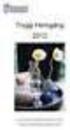 En grundläggande handbok till AmbuLink Handboken uppdateras kontinuerligt på www.vgregion.se/ambulink. Undvik därför att spara eventuellt utskrivna handböcker. Var noggrann med senaste dokumentdatum! 2011-03-16
En grundläggande handbok till AmbuLink Handboken uppdateras kontinuerligt på www.vgregion.se/ambulink. Undvik därför att spara eventuellt utskrivna handböcker. Var noggrann med senaste dokumentdatum! 2011-03-16
Organisationshantering i Idis
 Idis Organisationshantering i Idis SLU, Box 7070, SE-750 07 Uppsala, Sweden tel: +46 (0)18-67 10 00 Org.nr 202100-2817 info@slu.se www.slu.se Versionshistorik... 3 1. Organisationsträdet... 4 1.1 Organisationsträdets
Idis Organisationshantering i Idis SLU, Box 7070, SE-750 07 Uppsala, Sweden tel: +46 (0)18-67 10 00 Org.nr 202100-2817 info@slu.se www.slu.se Versionshistorik... 3 1. Organisationsträdet... 4 1.1 Organisationsträdets
hypernet Direkt Användarmanual för Administratör Version 1.0
 hypernet Direkt Användarmanual för Administratör Version 1.0 Innehållsförteckning hypernet Direkt... 3 hypernet Direkt för Förskola/Fritidshem... 3 Systemuppbyggnad... 3 Inloggning för Administratörer...
hypernet Direkt Användarmanual för Administratör Version 1.0 Innehållsförteckning hypernet Direkt... 3 hypernet Direkt för Förskola/Fritidshem... 3 Systemuppbyggnad... 3 Inloggning för Administratörer...
Översikt. Inloggning i Skola24 Schema Artiklar Frånvaro Planering Omdöme Kontakter Skola24 MobilApp. Nova Software AB 1 (19) 502
 Föräldrar i Skola24 Genom föräldrarollen i Skola24 kan föräldrar ta del av en mängd användbar information. En central databas gör det möjligt att med samma inloggning se information om flera barn även
Föräldrar i Skola24 Genom föräldrarollen i Skola24 kan föräldrar ta del av en mängd användbar information. En central databas gör det möjligt att med samma inloggning se information om flera barn även
Lathund för Kommun. Skapad för SAMSA av Lena Arvidsson & Marie Steffenburg Wennberg Version 2 2012-02-26
 KLARA SVPL Lathund för Kommun sid Bakgrund och beskrivning Inkomna meddelanden d Kvittera meddelande 5 Administrativt meddelande 6 Inkomna meddelanden Felsänt meddelande 7 Byt medverkande part 8 Lägga
KLARA SVPL Lathund för Kommun sid Bakgrund och beskrivning Inkomna meddelanden d Kvittera meddelande 5 Administrativt meddelande 6 Inkomna meddelanden Felsänt meddelande 7 Byt medverkande part 8 Lägga
Användarmanual Phoniro App 3.4 för Android
 Användarmanual Phoniro App 3.4 för Android Innehållsförteckning Innehållsförteckning... 2 1 Phoniro Care - en IT-plattform inom vård och omsorg... 5 2 Terminologi och ikoner... 6 2.1 Terminologi... 6 2.2
Användarmanual Phoniro App 3.4 för Android Innehållsförteckning Innehållsförteckning... 2 1 Phoniro Care - en IT-plattform inom vård och omsorg... 5 2 Terminologi och ikoner... 6 2.1 Terminologi... 6 2.2
Hitta rätt i E-tjänsten Barnomsorg!
 Hitta rätt i E-tjänsten Barnomsorg! Önskemål om ändring av barnomsorg Är ditt barn placerat och du vill ändra eller byta placering inom kommunen Använd blanketten önskemål om ändring av barnomsorg som
Hitta rätt i E-tjänsten Barnomsorg! Önskemål om ändring av barnomsorg Är ditt barn placerat och du vill ändra eller byta placering inom kommunen Använd blanketten önskemål om ändring av barnomsorg som
